يُشغّل جهاز الاستقبال المحتوى ويعرض حالته للمستخدم. يجب أن يستجيب المستلم على الفور للإجراءات في تطبيق المُرسِل . على سبيل المثال، عندما يتم إيقاف المحتوى مؤقتًا على جهاز الاستقبال، يتم عرض رمز الإيقاف المؤقت، وعندما ينقر المستخدم على زر التشغيل في تطبيق الجهاز المرسِل، يبدأ جهاز الاستقبال في تشغيل المحتوى ويزيل رمز الإيقاف المؤقت.
أمثلة على ملاحظات واجهة مستخدم جهاز الاستقبال:
- قيد التشغيل
- متوقف مؤقتًا
- موضع التشغيل / البحث
- جارٍ التخزين المؤقت…
واجهة مستخدم جهاز الاستقبال
مطلوب
أ ضَع معظم عناصر واجهة المستخدم في الربع السفلي من الشاشة
وحافِظ على اتساقها مع تجارب المستخدم الأخرى.
ب لا تعرِض العناصر كعناصر تحكّم تفاعلية. على سبيل المثال، لا تعِد إنتاج واجهة مستخدم المرسِل على واجهة مستخدم المستلِم.
أفضل الممارسات
- استخدِم الانتقال (التلاشي) والشفافية والفروق الدقيقة لتخفيف التأثير المرئي.
- ضَع في اعتبارك أنّ المستخدمين يريدون الاطّلاع على أكبر قدر ممكن من المحتوى. يوقف المستخدمون المحتوى مؤقتًا في كثير من الأحيان لفحصه، لذا حاوِل إخفاء عناصر واجهة المستخدم غير الضرورية عند الإمكان.
Android
واجهة مستخدم المرسِل
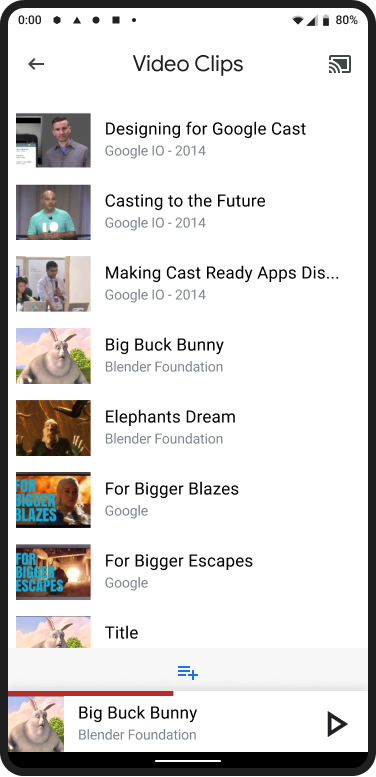
واجهة مستخدم الجهاز المتلقّي
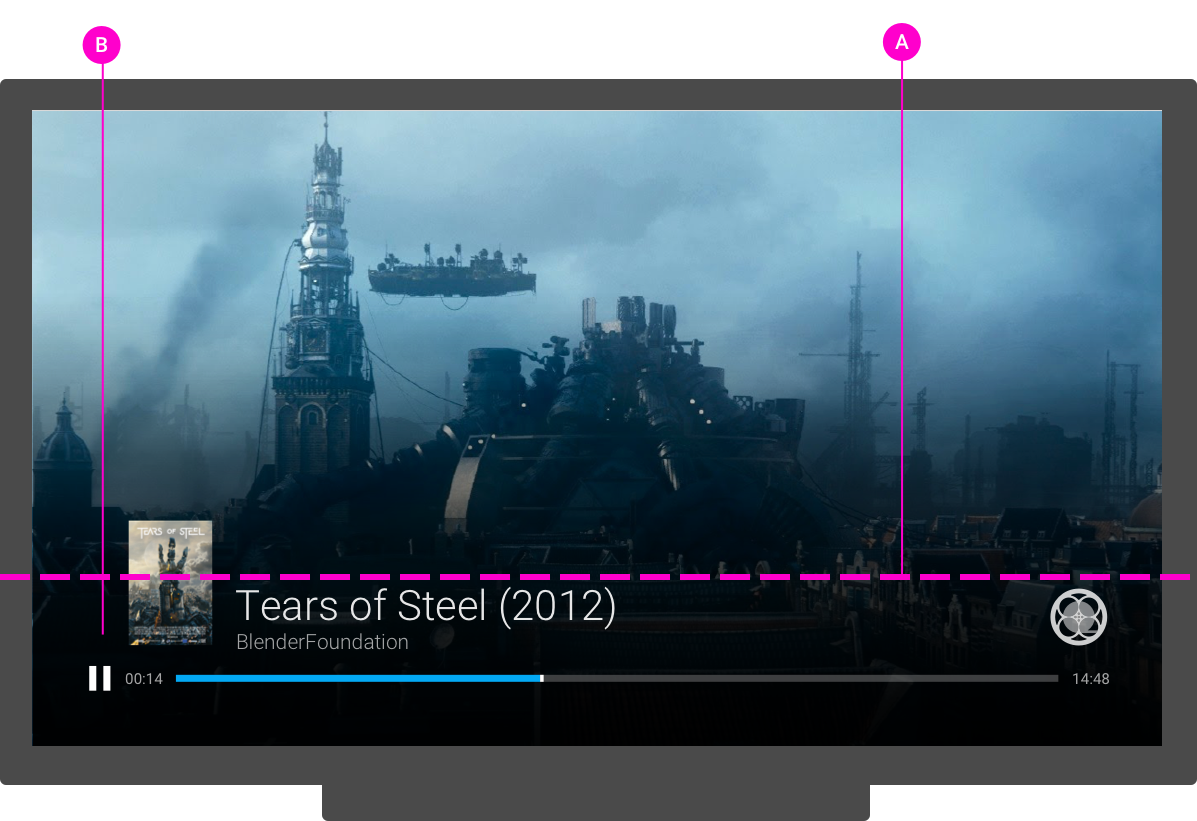
iOS
واجهة مستخدم المرسِل
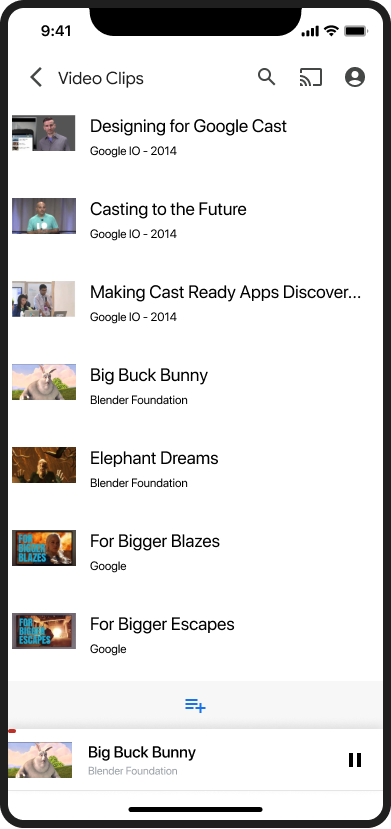
واجهة مستخدم الجهاز المتلقّي
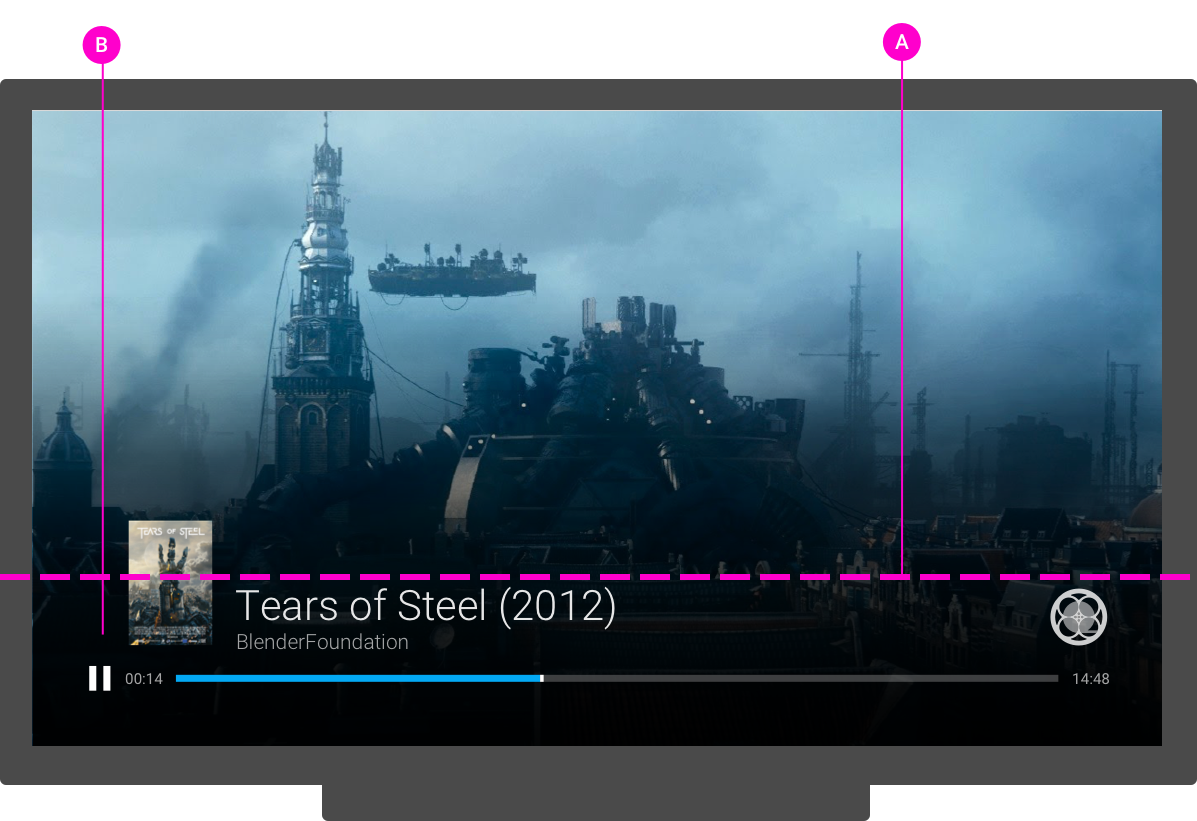
Chrome
واجهة مستخدم المرسِل
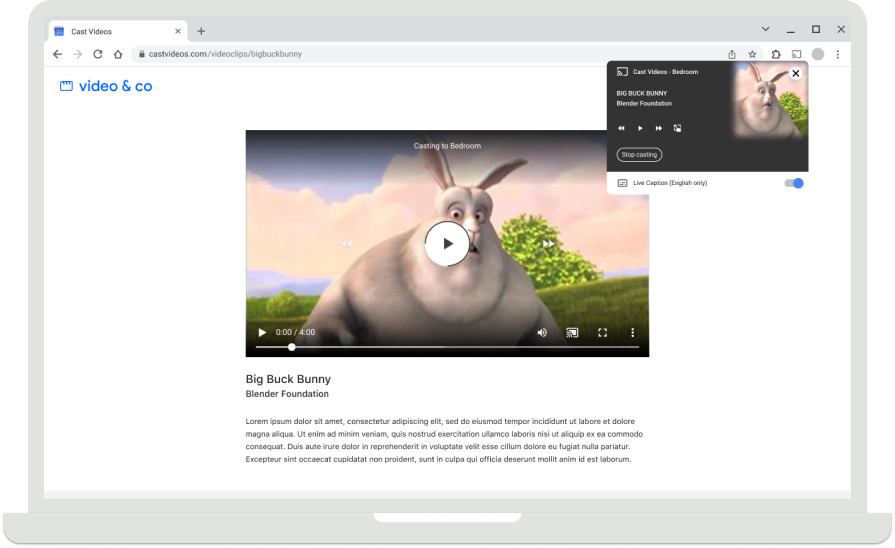
واجهة مستخدم الجهاز المتلقّي
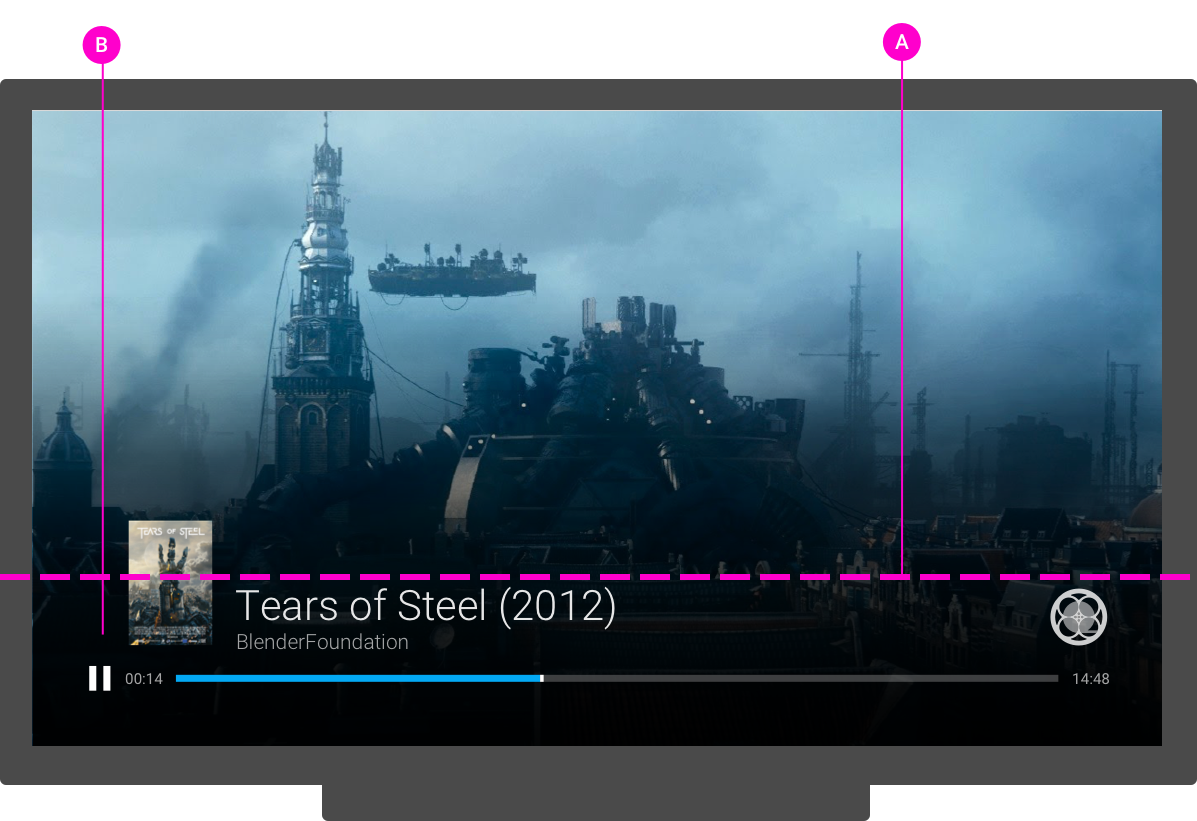
تطبيق جهاز الاستقبال غير نشط
تظهر شاشة خاملة على جهاز الاستقبال عندما يكون متصلاً بجهاز إرسال ولكن لا يتم البث.
مطلوب
A تحديد تطبيق الاستقبال الذي يتم تحميله
أفضل الممارسات
- استخدِم شاشة الاستراحة للترويج للمحتوى أو الميزات من تطبيق المرسِل.
- غيِّر المحتوى كل 30 إلى 60 ثانية لعرض المزيد من المحتوى وتجنُّب احتراق الشاشة.
- إلغاء الربط بتطبيق الاستقبال وإيقافه إذا لم يتم استخدامه لمدة 5 دقائق عند إيقاف البث، تظهر الشاشة الرئيسية لجهاز الاستقبال، ما يساعد في منع احتراق الشاشة.
Android
مربّع حوار البث، تم الاتصال ولكن لا يتم البث
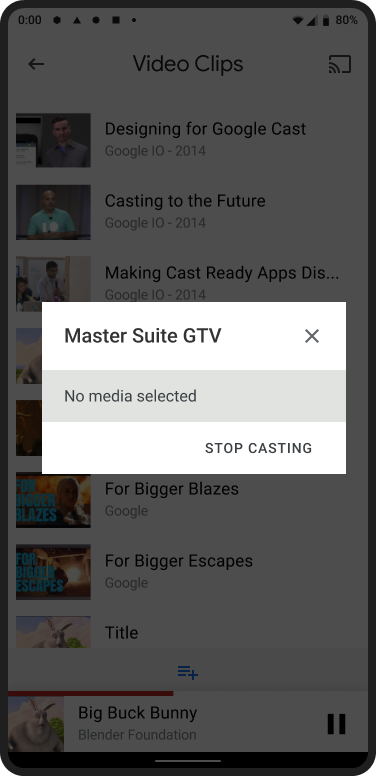
تم تحميل تطبيق المستلِم / في وضع الخمول
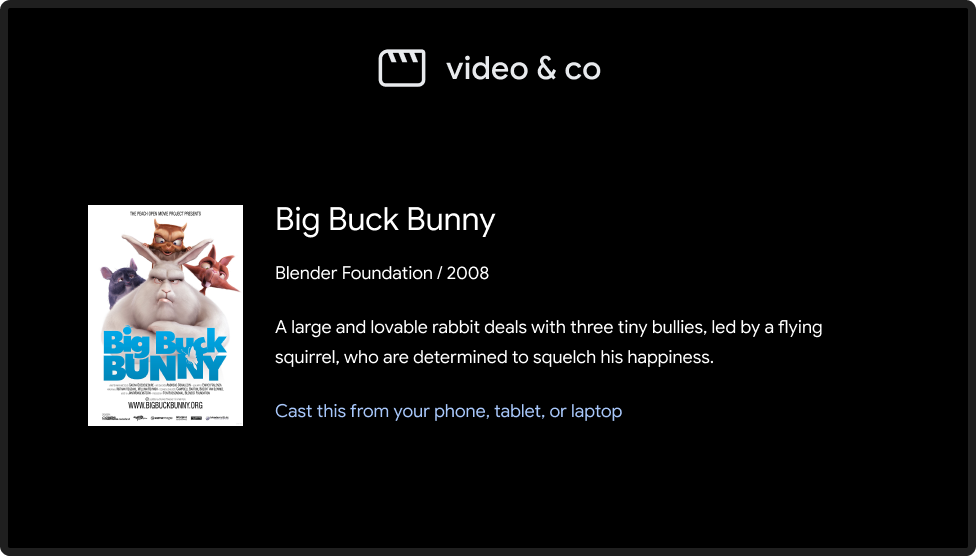
iOS
مربّع حوار البث، تم الاتصال ولكن لا يتم البث
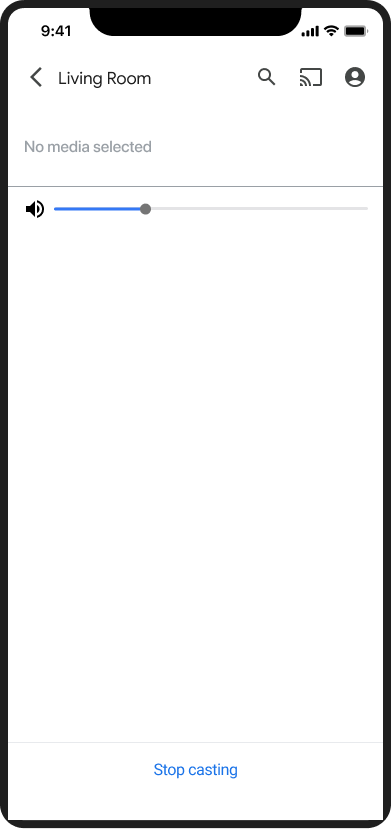
تم تحميل تطبيق المستلِم / في وضع الخمول
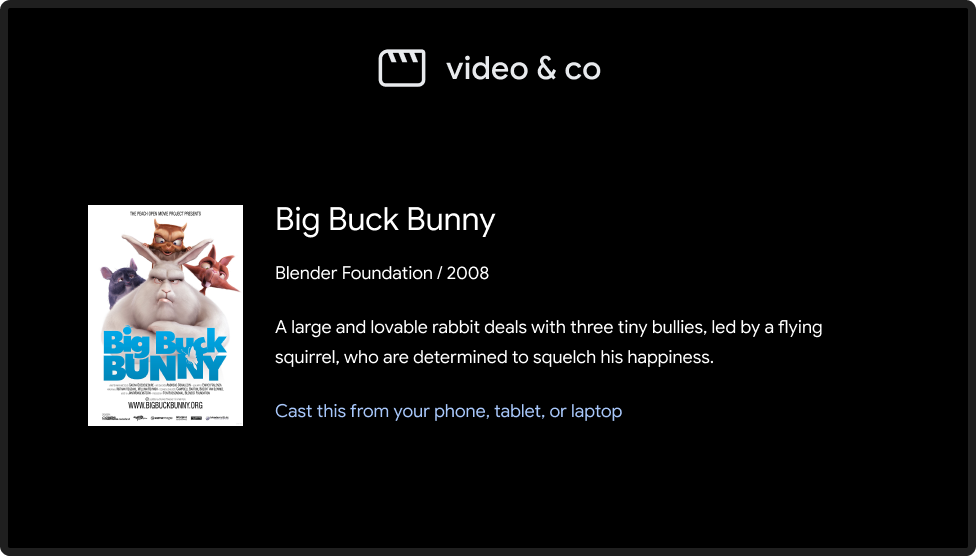
تحميل تطبيق جهاز الاستقبال
عندما يتصل المستخدم بجهاز استقبال، يجب أولاً تحميل تطبيق جهاز الاستقبال قبل أن يتمكّن من عرض حالة عدم نشاط التطبيق أو بدء تشغيل المحتوى.
مطلوب
أ تحديد تطبيق الاستقبال الذي يتم تحميله من خلال عرض
شعار التطبيق
ب تحديد أنّ تطبيق الاستقبال يتم تحميله من خلال عرض
عجلة التحميل المتحركة
Android
جارٍ ربط جهاز المُرسِل
جارٍ تحميل تطبيق الجهاز المتلقّي
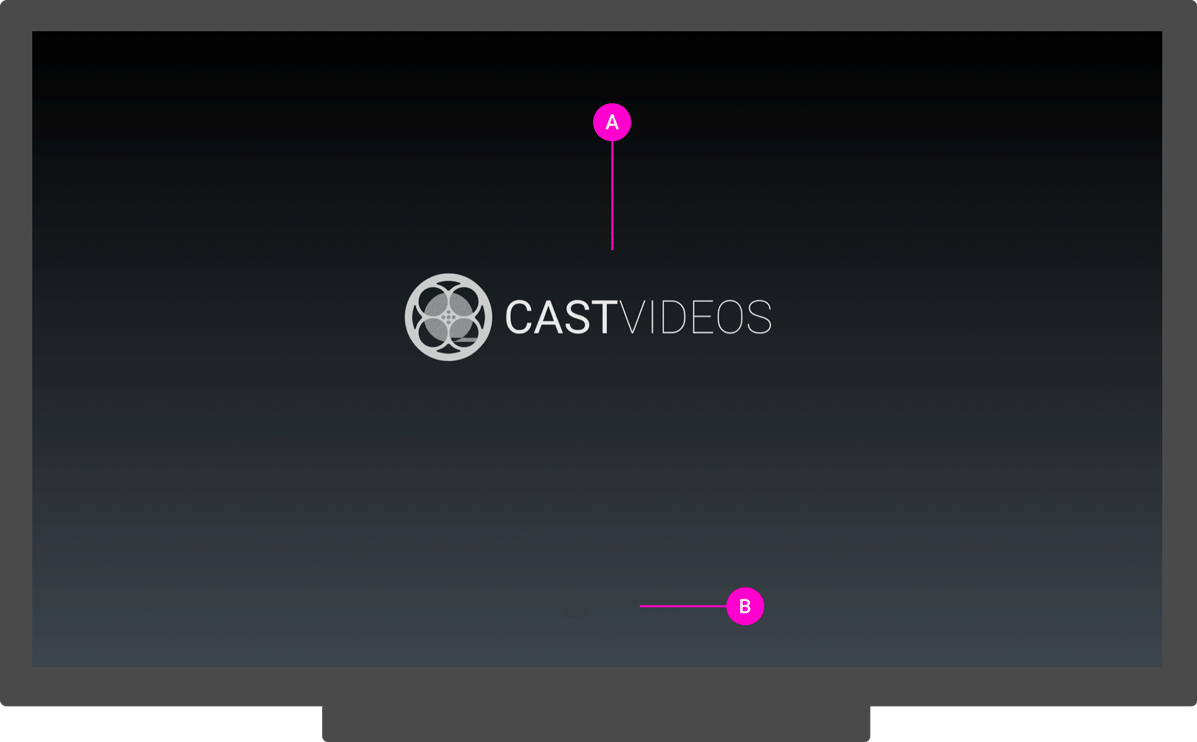
iOS
جارٍ ربط جهاز المُرسِل
جارٍ تحميل تطبيق الجهاز المتلقّي
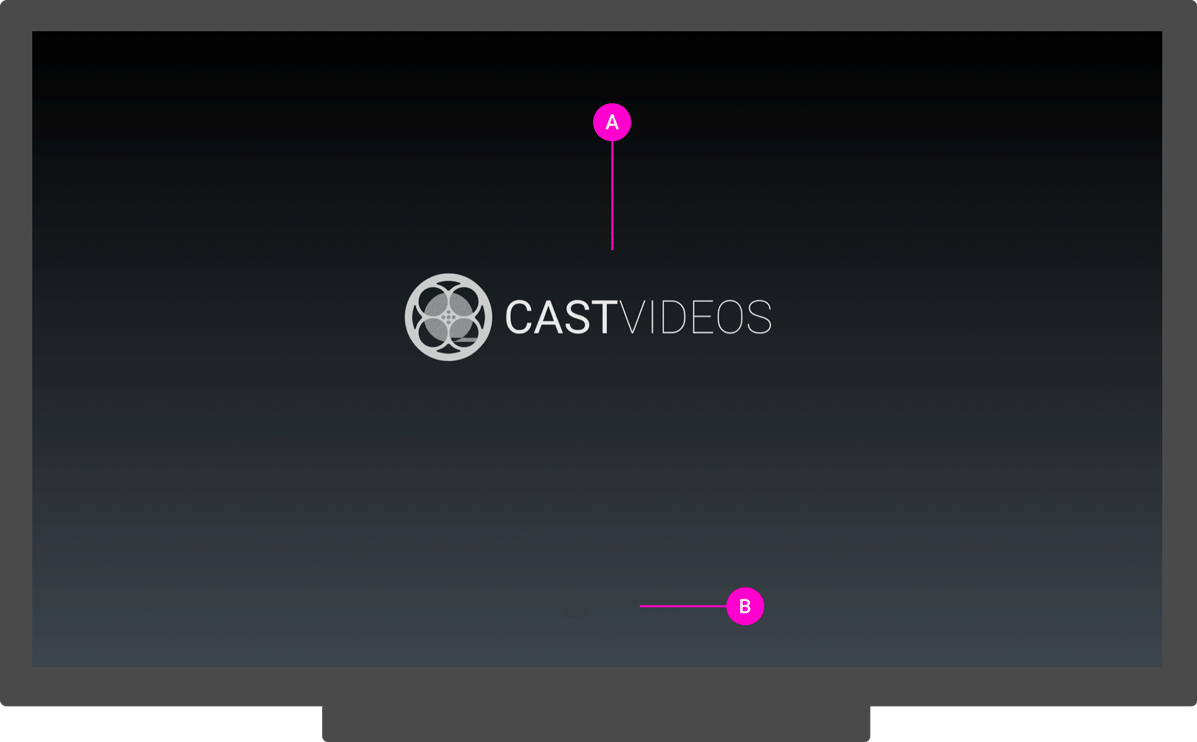
Chrome
جارٍ ربط جهاز المُرسِل
جارٍ تحميل تطبيق الجهاز المتلقّي
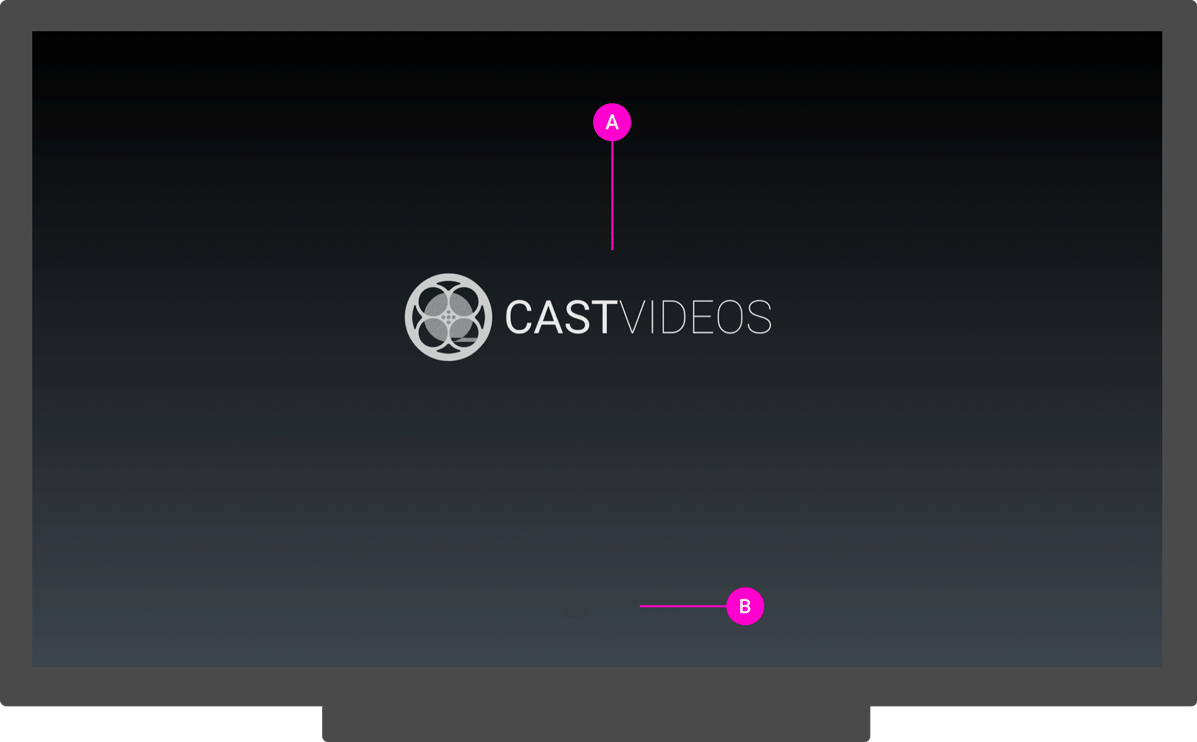
جارٍ تحميل محتوى جهاز الاستقبال
بعد تحميل تطبيق الاستقبال، يمكن بدء بث المحتوى إلى جهاز الاستقبال.
مطلوب
أ حدِّد المحتوى الذي يتم تحميله من خلال عرض عنوان المحتوى أو العمل الفني
ب حدِّد أنّ المحتوى قيد التحميل من خلال عرض
عجلة تحميل متحركة
أفضل الممارسات
عند استئناف المحتوى الذي تم إيقافه مؤقتًا، ارجع إلى الخلف بمقدار 5 إلى 10 ثوانٍ لكي لا يفوت المشاهد أي جزء
أثناء الانتقال من الجهاز المرسِل إلى الجهاز المستقبِل.
Android
جارٍ تحميل محتوى المرسِل
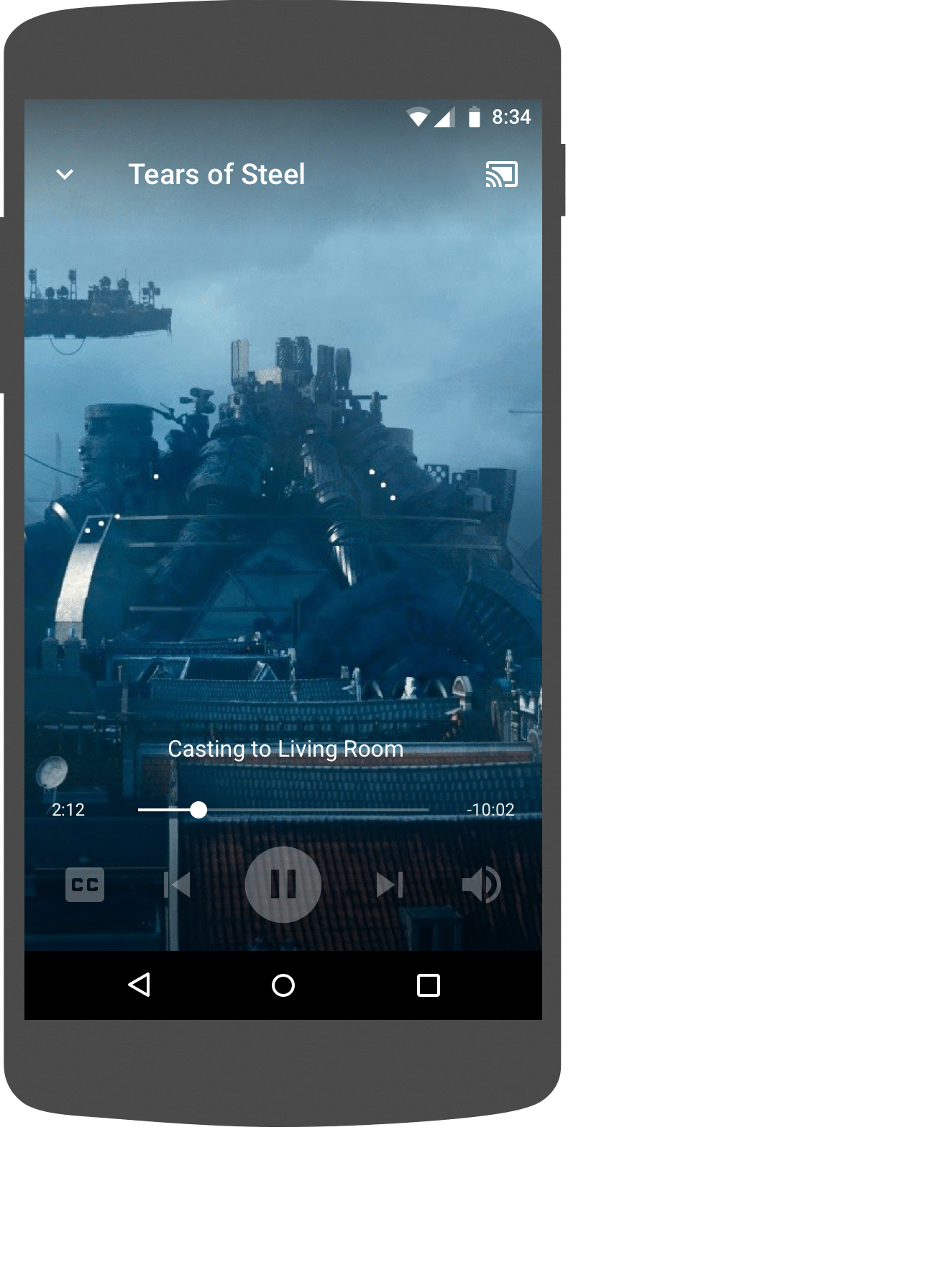
جارٍ تحميل المحتوى على الجهاز المستقبِل
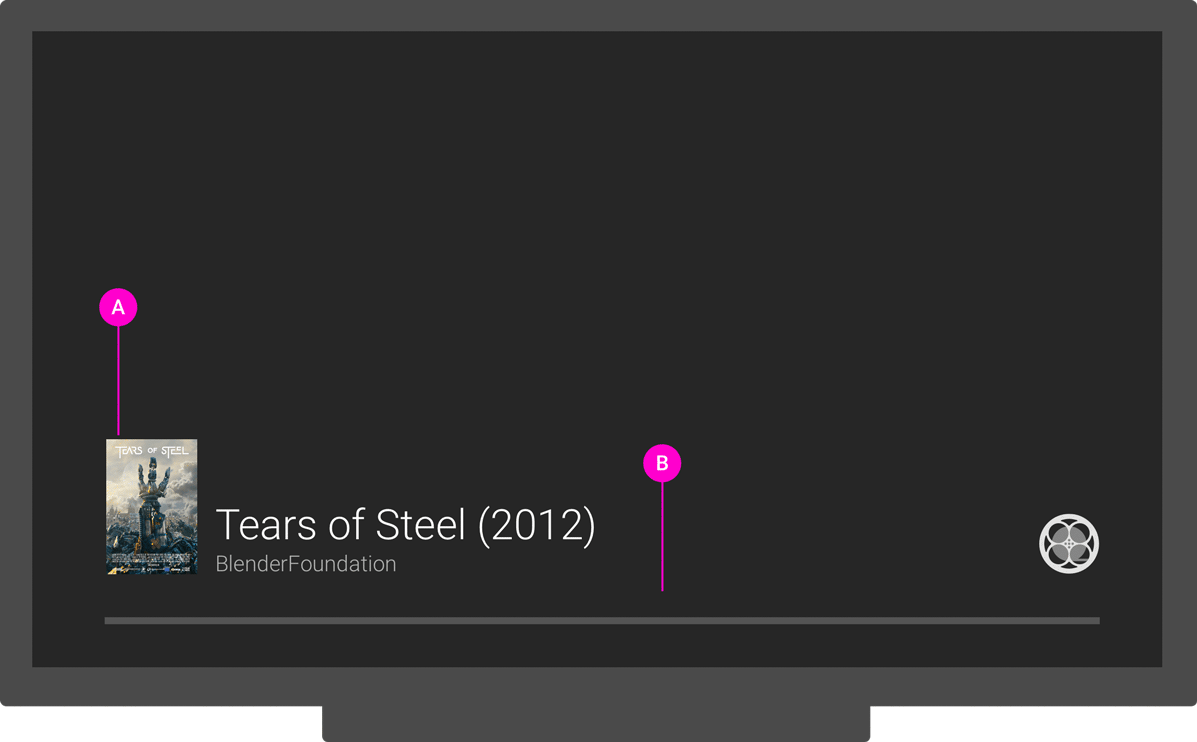
iOS
جارٍ تحميل محتوى المرسِل
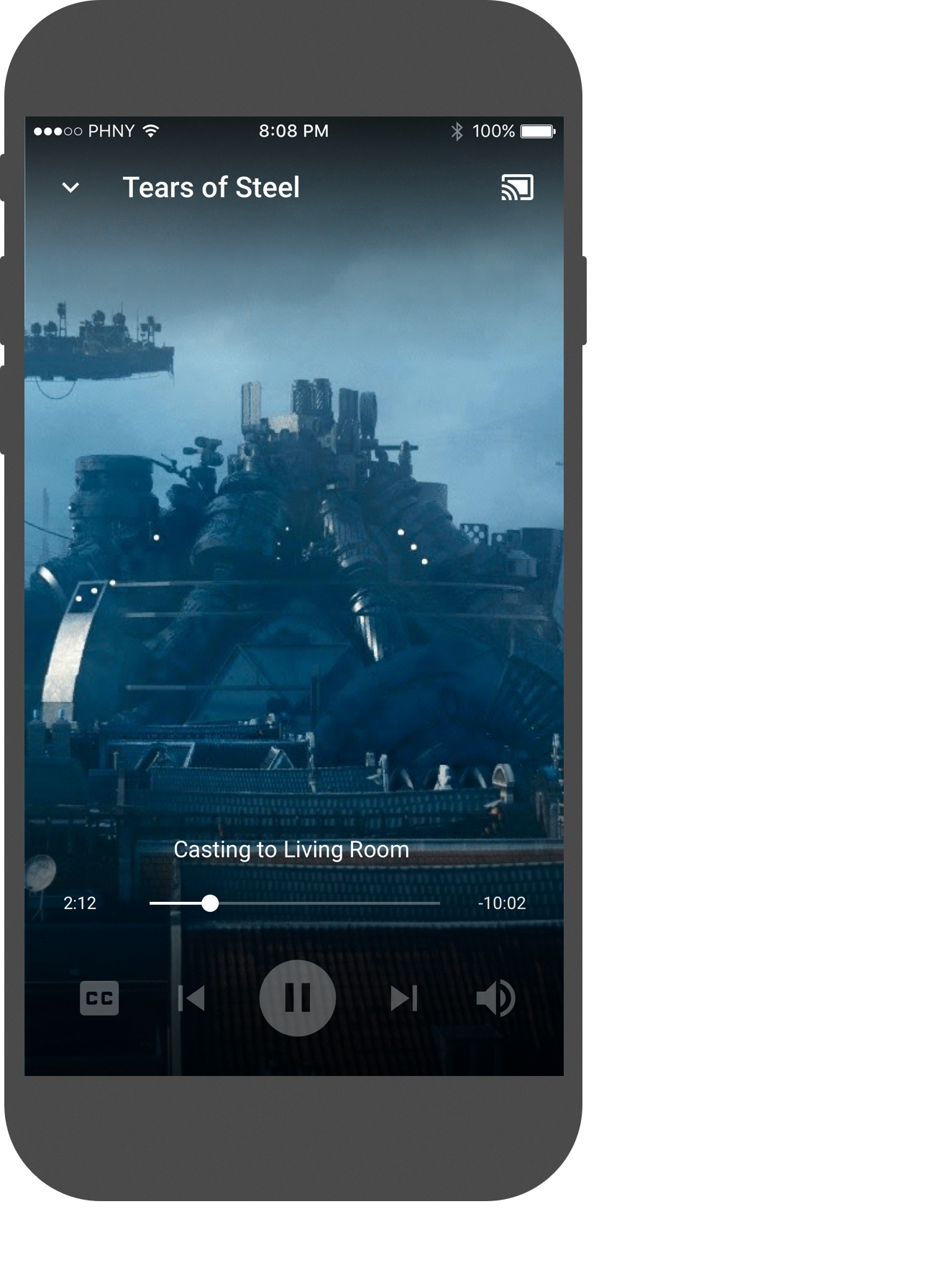
جارٍ تحميل المحتوى على الجهاز المستقبِل
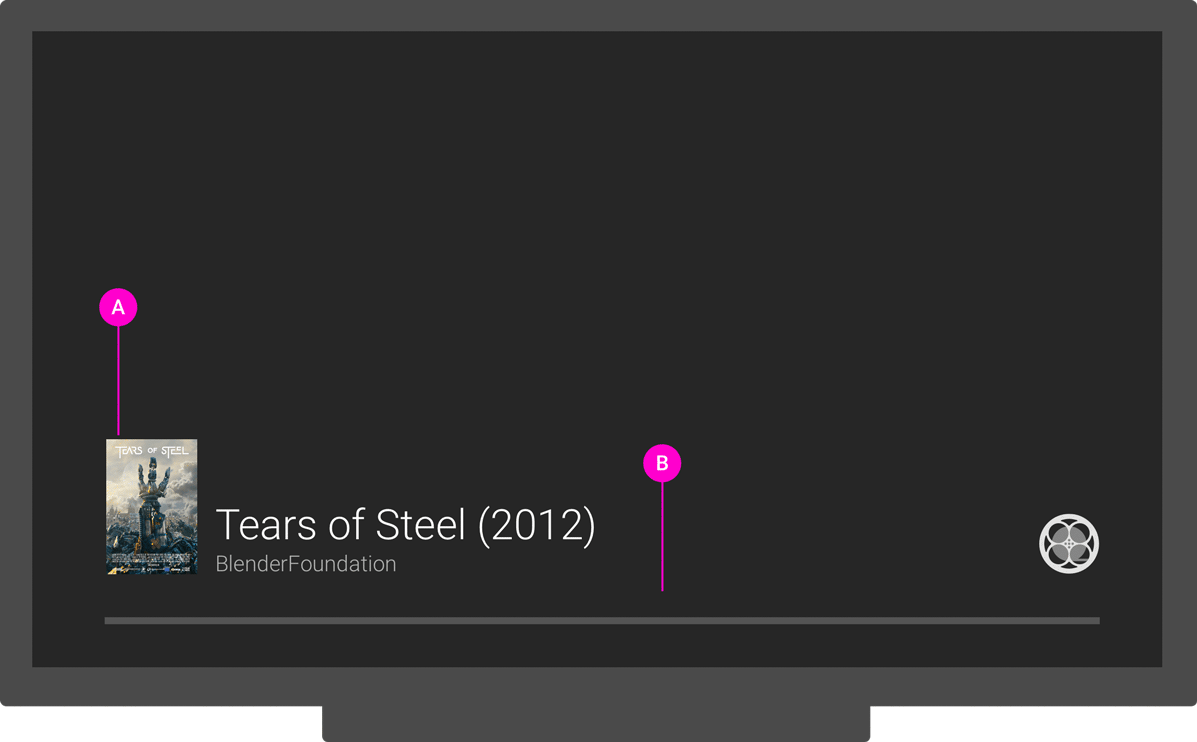
Chrome
جارٍ تحميل محتوى المرسِل
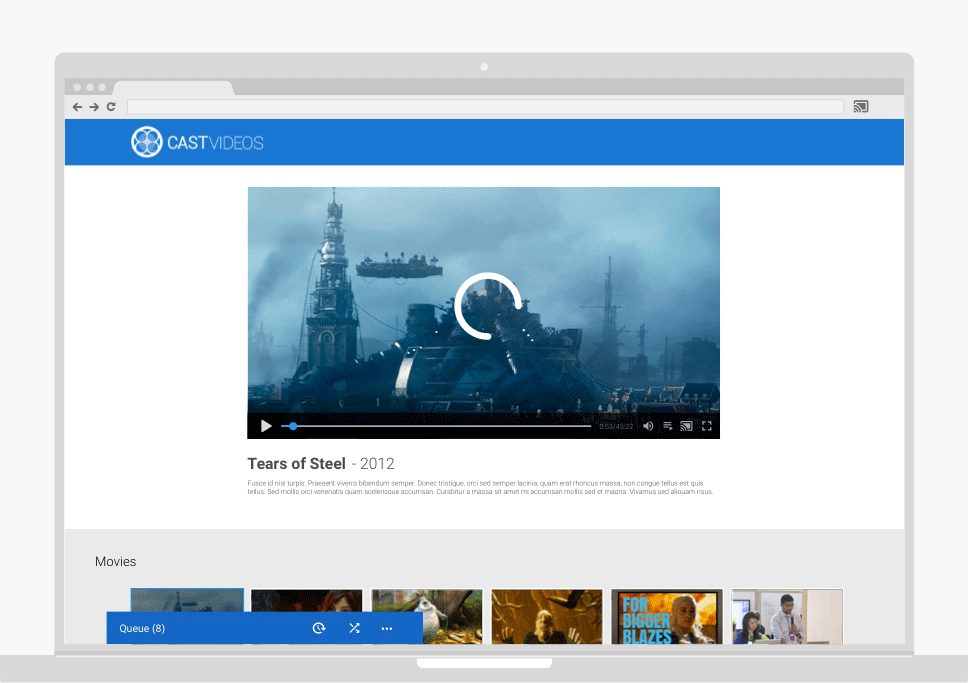
جارٍ تحميل المحتوى على الجهاز المستقبِل
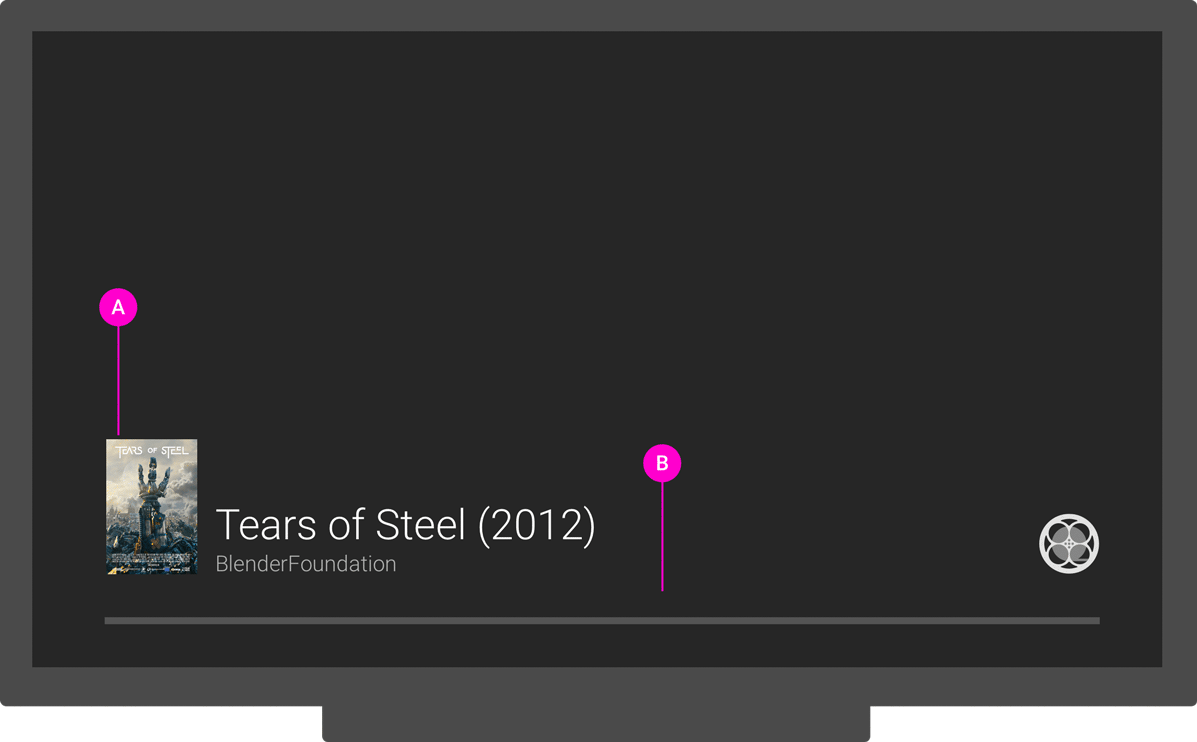
تشغيل المحتوى على جهاز الاستقبال
إجراء مطلوب
أ تحديد المحتوى الذي يتم تشغيله عند بدء تشغيل المحتوى
ب تحديد موضع التشغيل عند تعديل الموضع
ج تحديد أنّ جهاز الاستقبال يبحث عن المحتوى عند تغيير موضع التشغيل، ولكن لم يبدأ التشغيل بعد
Android
تعديل موضع التشغيل من قِبل المُرسِل
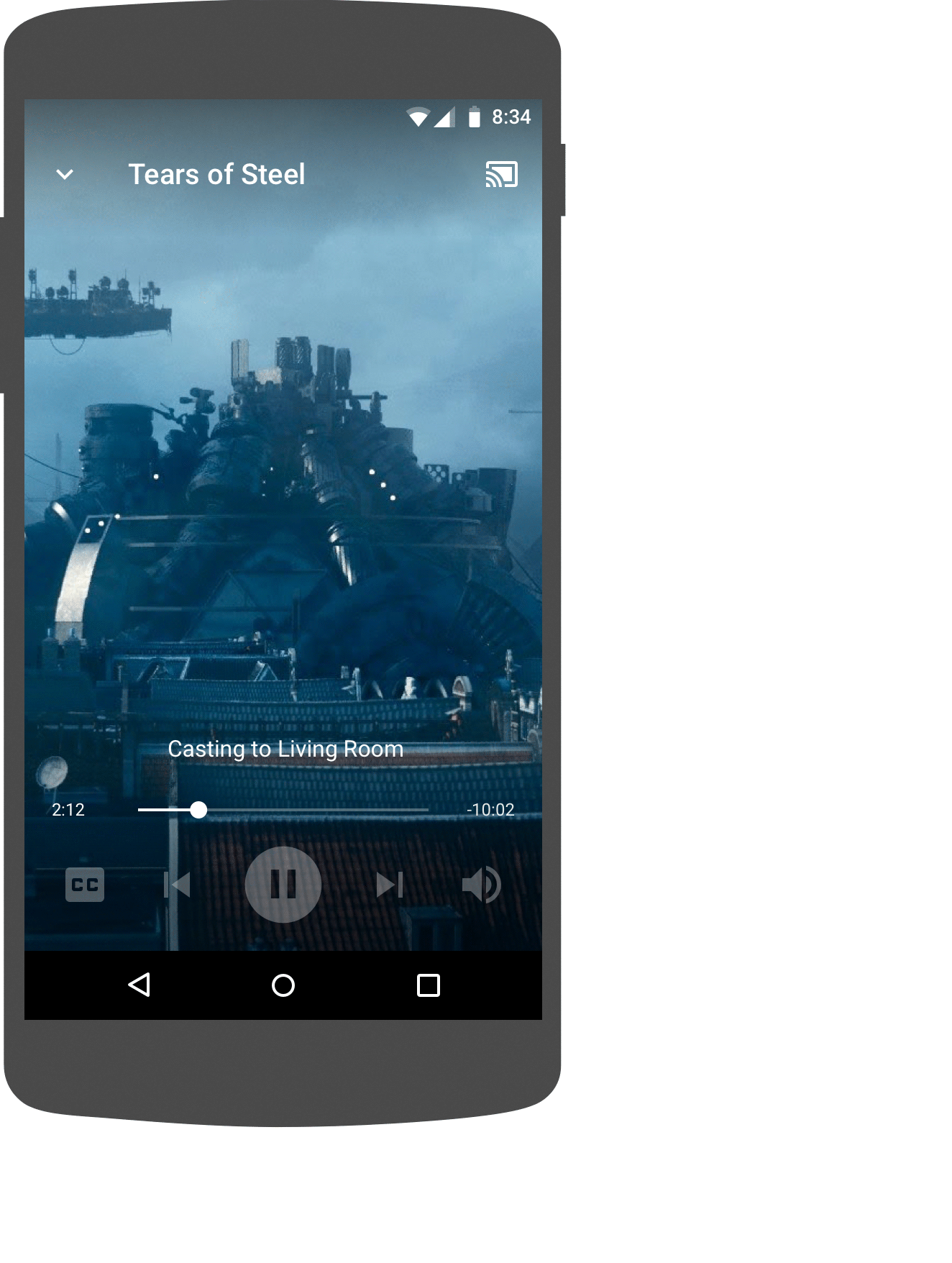
بحث جهاز الاستقبال عن المحتوى
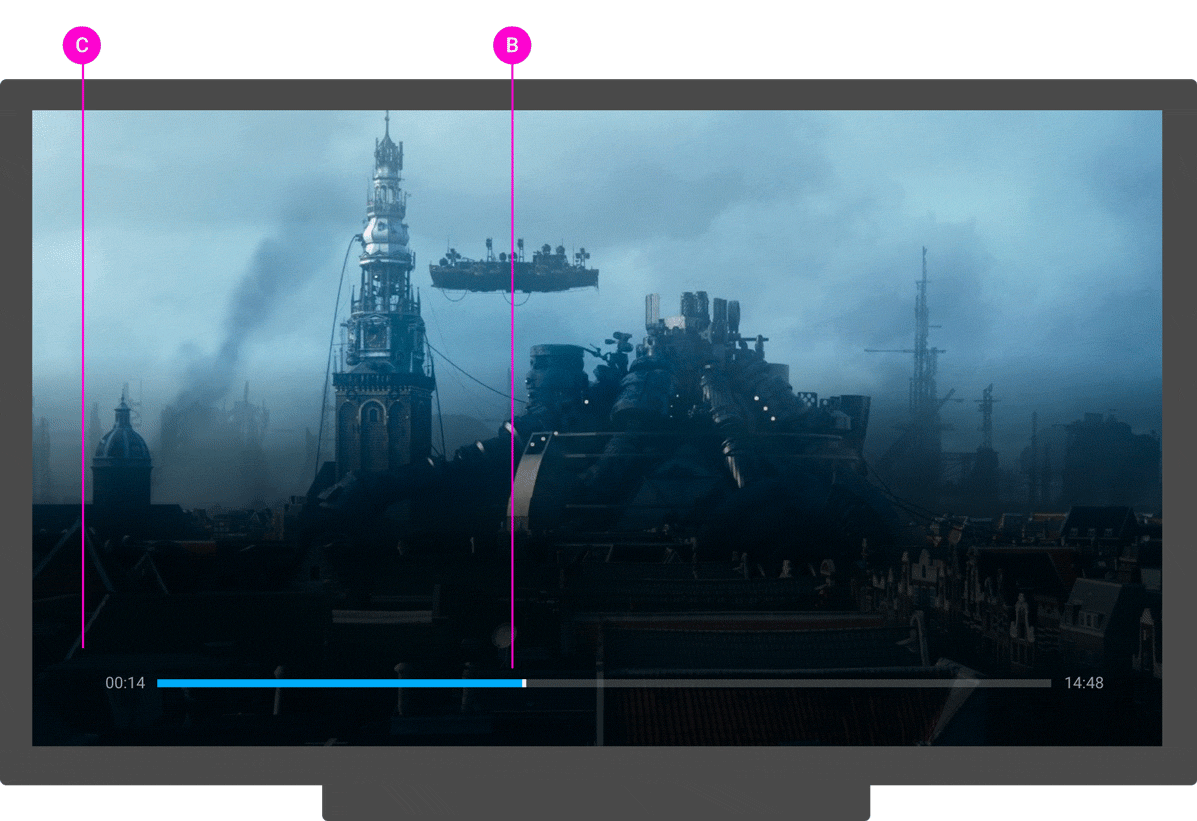
iOS
تعديل موضع التشغيل من قِبل المُرسِل
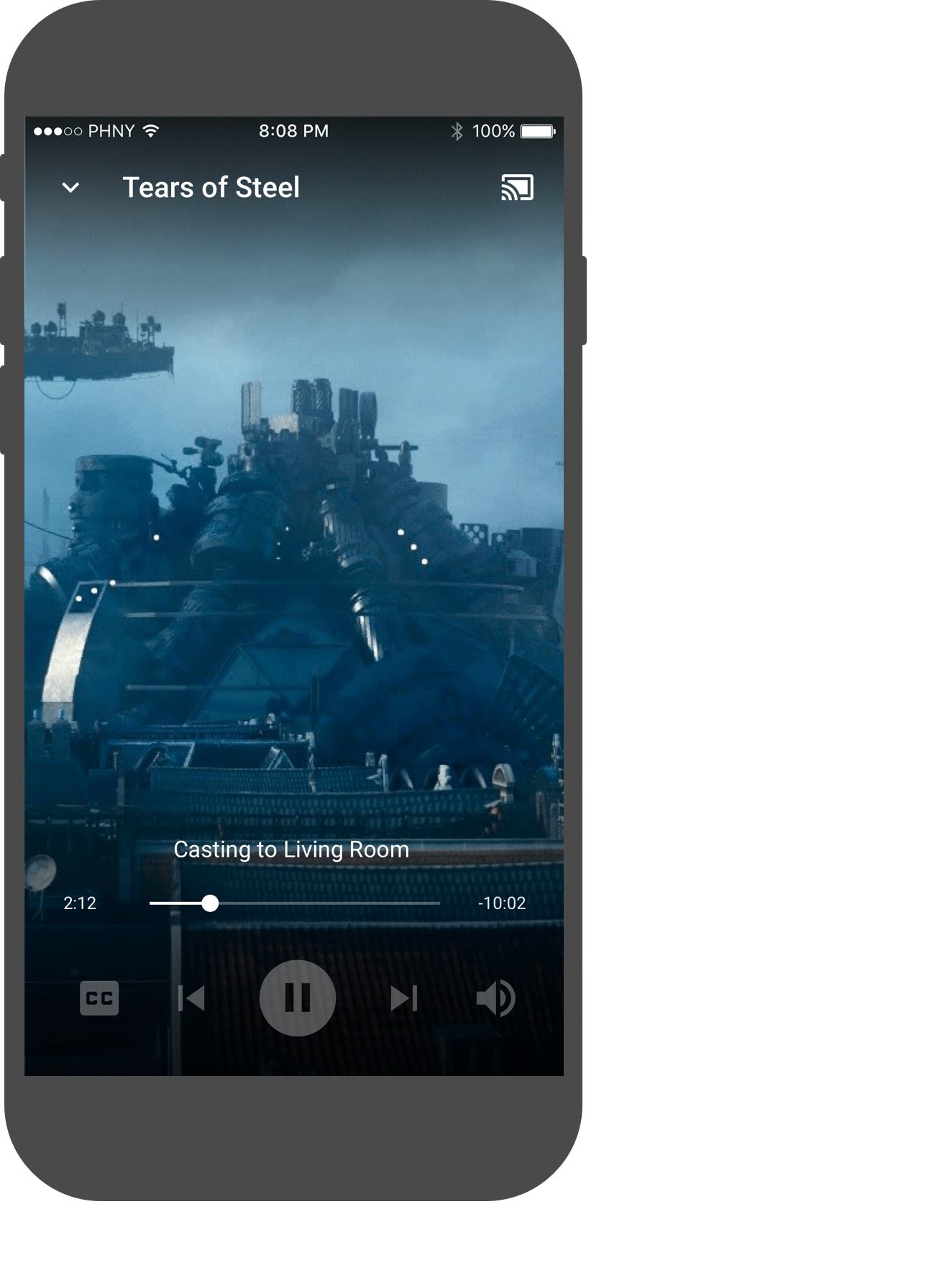
بحث جهاز الاستقبال عن المحتوى
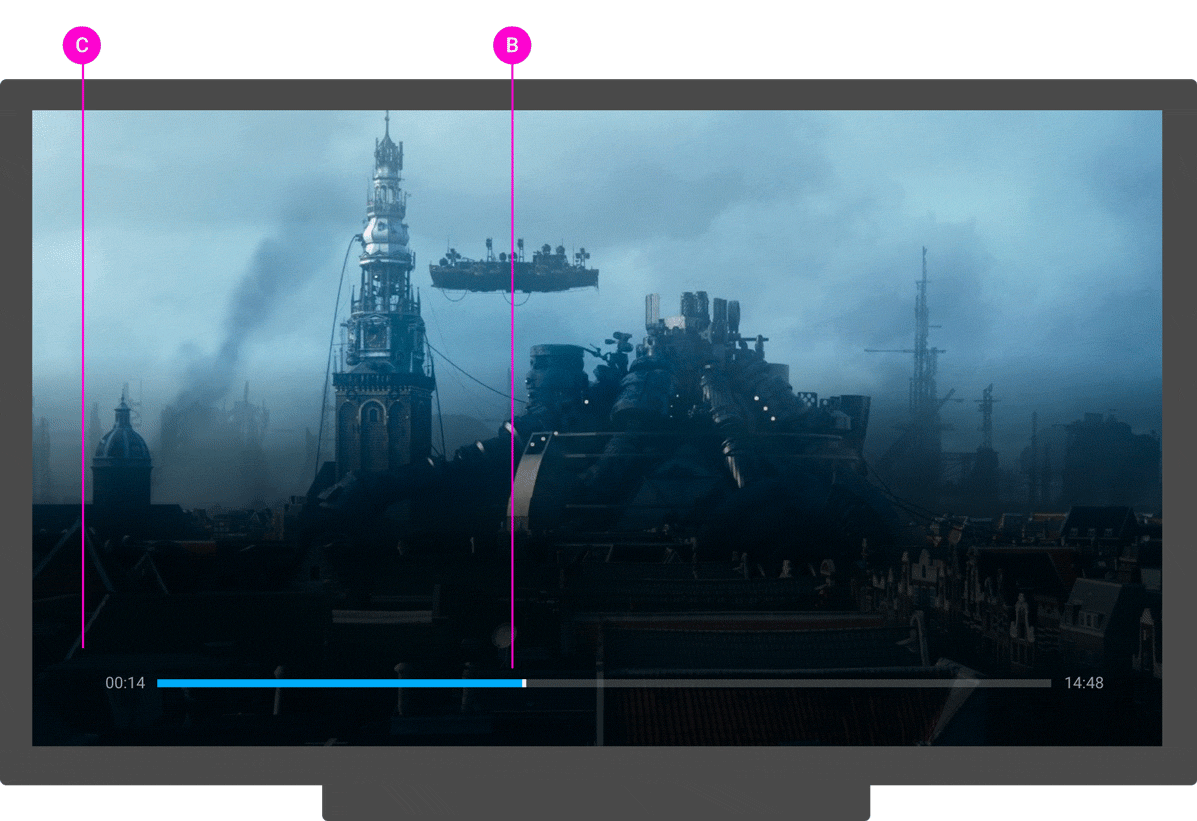
Chrome
تعديل موضع التشغيل من قِبل المُرسِل
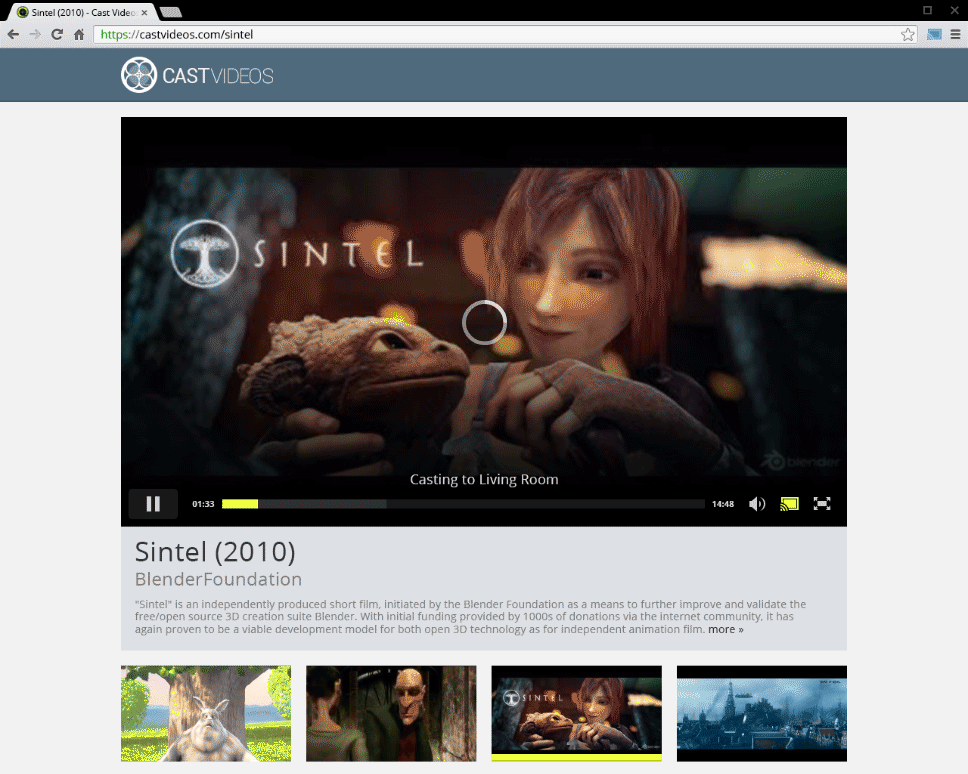
بحث جهاز الاستقبال عن المحتوى
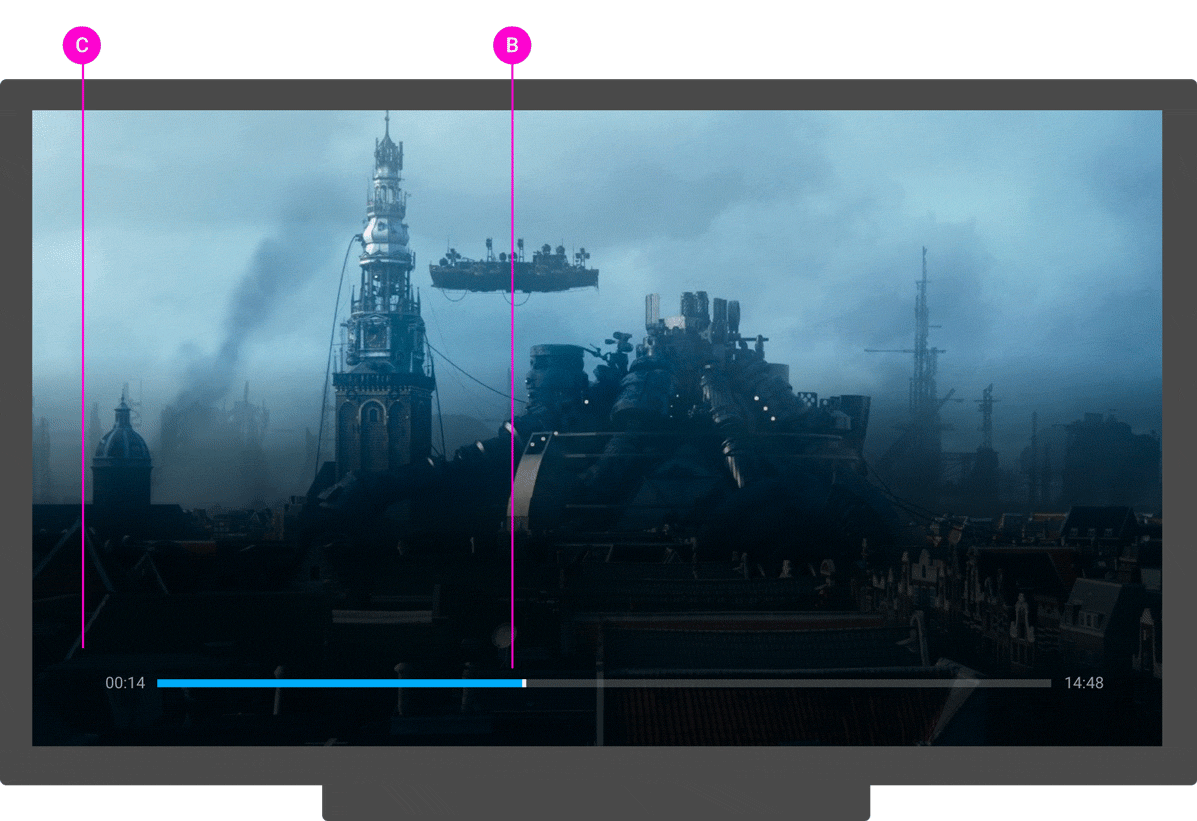
أوقف المستلِم عملية التنزيل مؤقتًا
مطلوب
أ تحديد أنّ المحتوى متوقف مؤقتًا من خلال عرض رمز الإيقاف المؤقت وموضع التشغيل
ب تحديد المحتوى المتوقف مؤقتًا من خلال عرض عنوان المحتوى أو العمل الفني
ج تحديد تطبيق الاستقبال الذي تم تحميله من خلال عرض شعار التطبيق
أفضل الممارسات
- يوقف المستخدمون المحتوى مؤقتًا في كثير من الأحيان لفحصه، لذا يجب إخفاء عناصر واجهة المستخدم غير الضرورية عند إيقاف المحتوى مؤقتًا لبضع ثوانٍ من خلال عرض رمز الإيقاف المؤقت.
- يجب ألا يواصل تطبيق الاستقبال تشغيل المحتوى إلا إذا تلقّى طلبًا صريحًا من المستخدم لبدء التشغيل، مثل استئناف التشغيل أو تخطّي عنصر في قائمة الانتظار.
- إلغاء الربط بتطبيق الاستقبال وإيقافه عن العمل في حال عدم استخدامه لمدة 20 دقيقة عند إيقاف البث، تظهر الشاشة الرئيسية لجهاز الاستقبال، ما يساعد في منع احتراق الشاشة. يجب تخزين الموقع الجغرافي الذي تم إيقاف التشغيل فيه مؤقتًا حتى يتمكّن المستخدم من استئناف التشغيل من هذا الموقع في وقت لاحق.
Android
أوقف المُرسِل العملية مؤقتًا
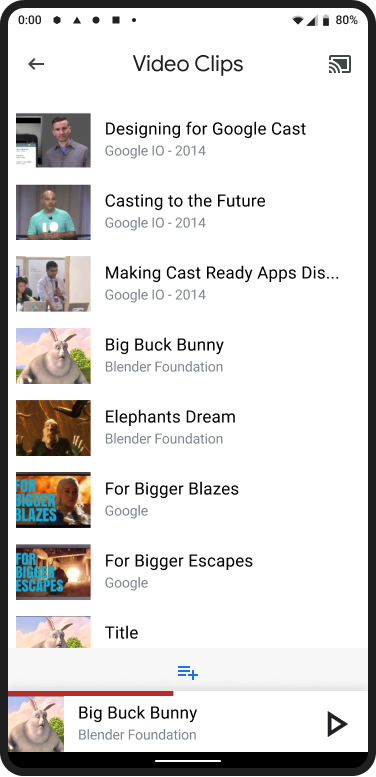
تم إيقاف محتوى المستلِم مؤقتًا
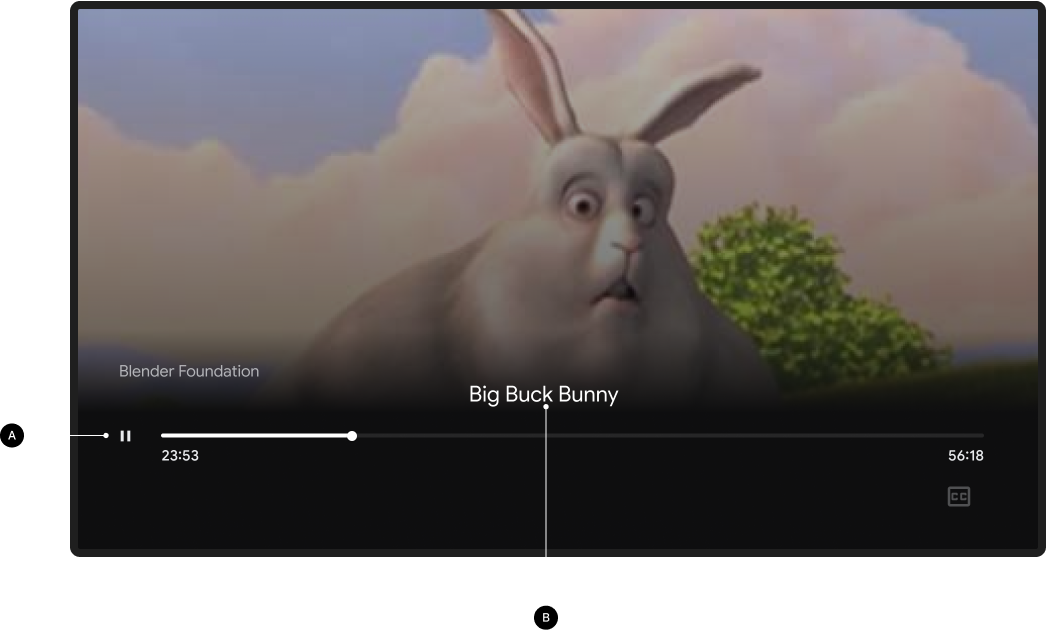
أوقف المُرسِل العملية مؤقتًا
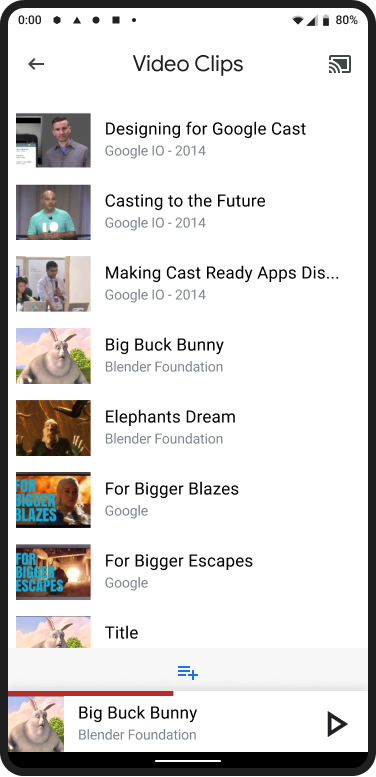
تم إيقاف البث مؤقتًا على جهاز الاستقبال بعد 5 ثوانٍ
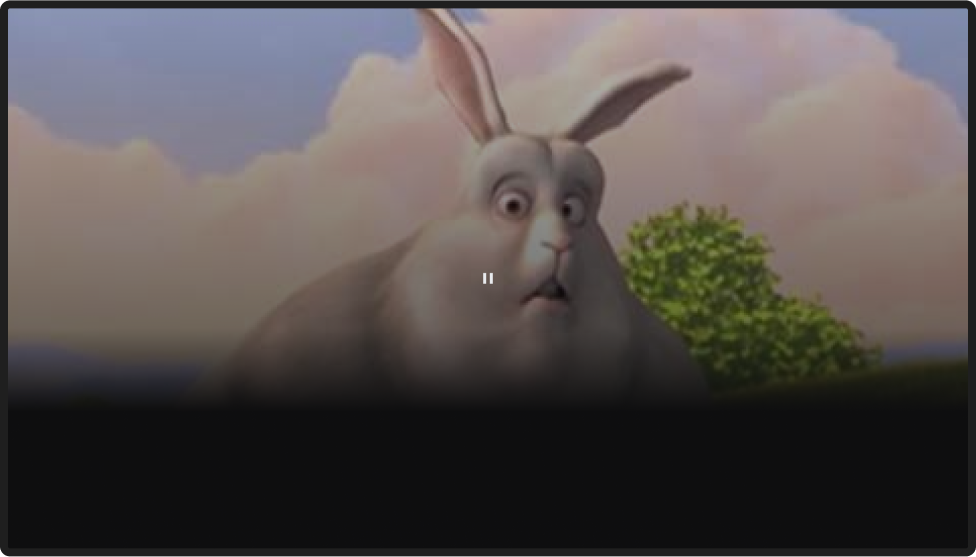
iOS
أوقف المُرسِل العملية مؤقتًا
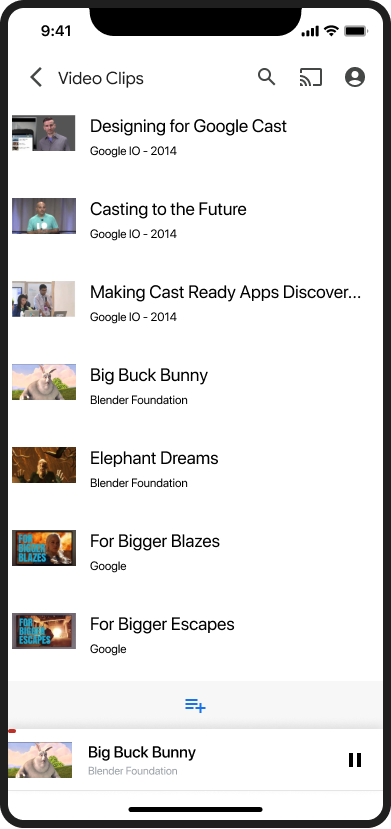
تم إيقاف محتوى المستلِم مؤقتًا
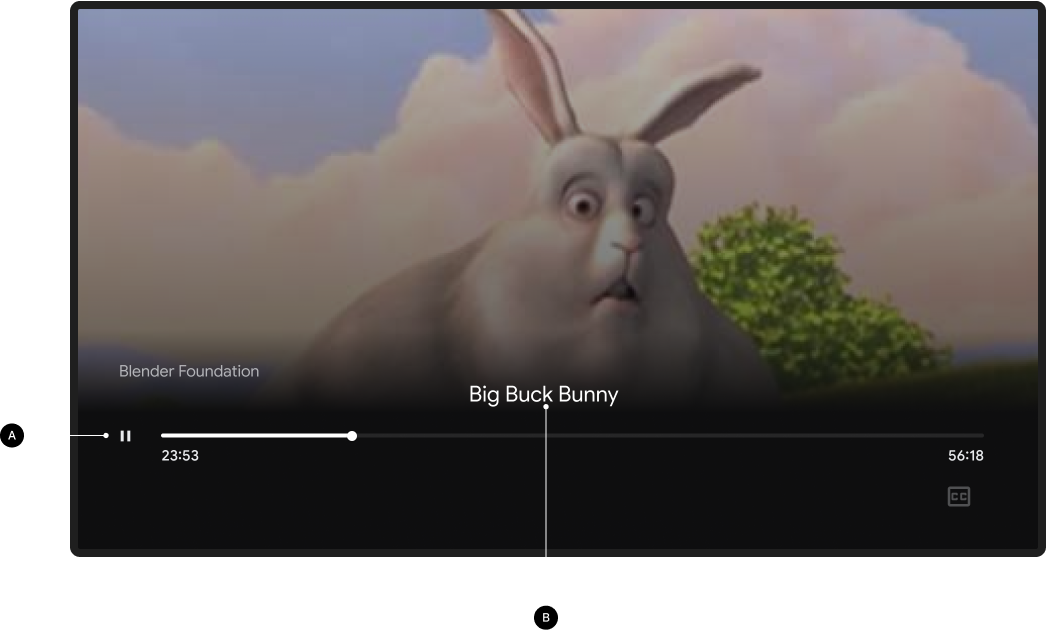
أوقف المُرسِل العملية مؤقتًا
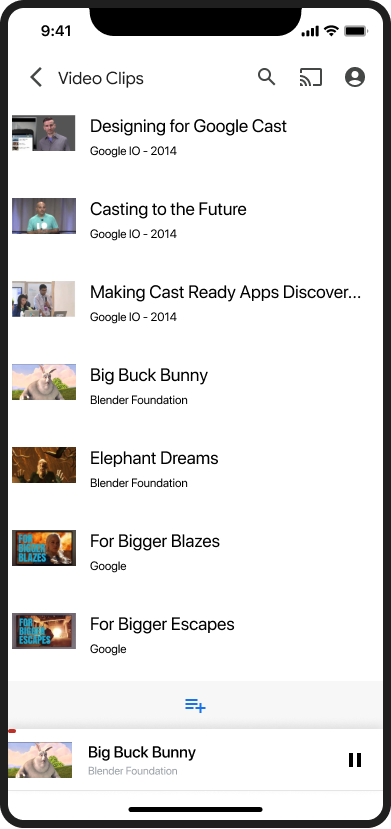
تم إيقاف البث مؤقتًا على جهاز الاستقبال بعد 5 ثوانٍ
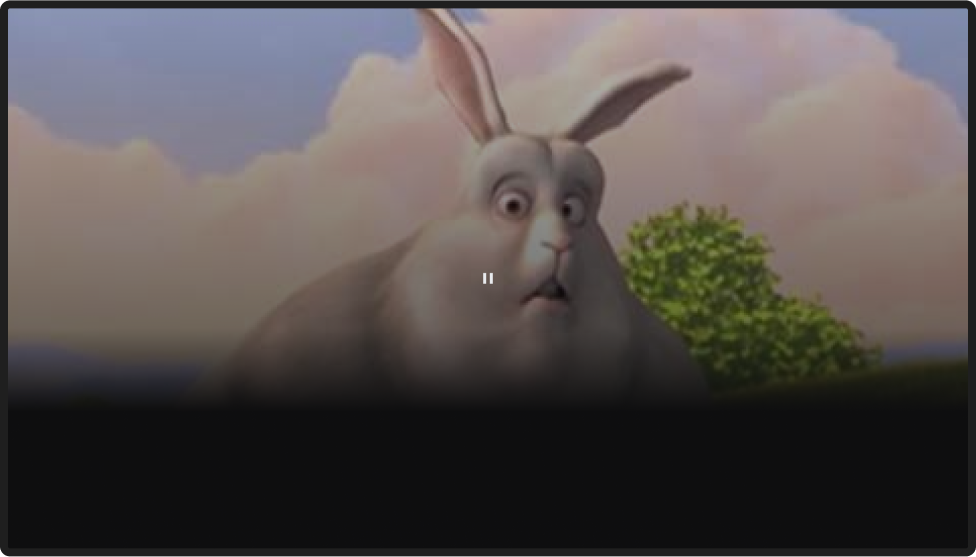
Chrome
أوقف المُرسِل العملية مؤقتًا

تم إيقاف محتوى المستلِم مؤقتًا
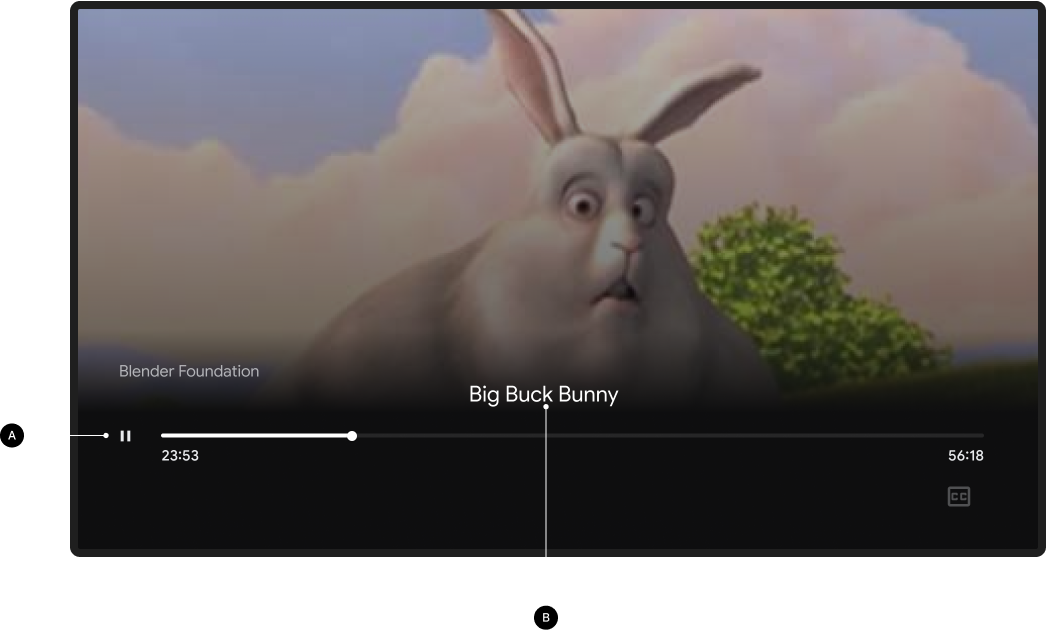
أوقف المُرسِل العملية مؤقتًا

تم إيقاف البث مؤقتًا على جهاز الاستقبال بعد 5 ثوانٍ
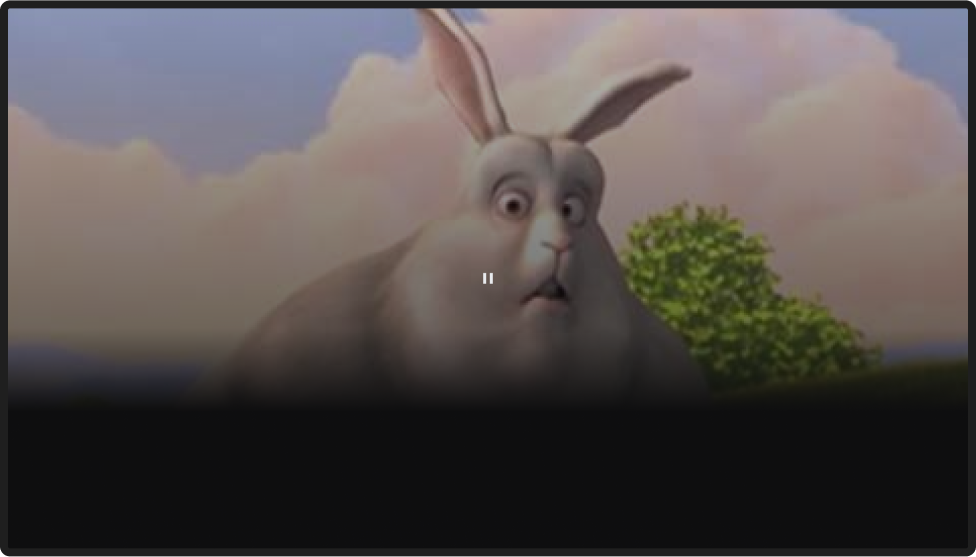
التخزين المؤقت على جهاز الاستقبال
يحدث التخزين المؤقت على جهاز الاستقبال عندما يؤدي وقت استجابة الشبكة أو عوامل أخرى إلى تأخير في التشغيل.
مطلوب
حدِّد أنّ جهاز الاستقبال يخزّن مؤقتًا بعد بضع ثوانٍ من خلال عرض مؤشر تحميل. سيؤدي الانتظار لبضع ثوانٍ للإشارة إلى التخزين المؤقت إلى منع ظهور مؤشر التخزين المؤقت بشكل متكرّر جدًا في حال ضعف الشبكة.
أفضل الممارسات
حدِّد المحتوى الذي يتم تخزينه مؤقتًا إذا استمر التخزين المؤقت بعد 5 ثوانٍ.
Android
المُرسِل يشير إلى التخزين المؤقت لدى المستلِم
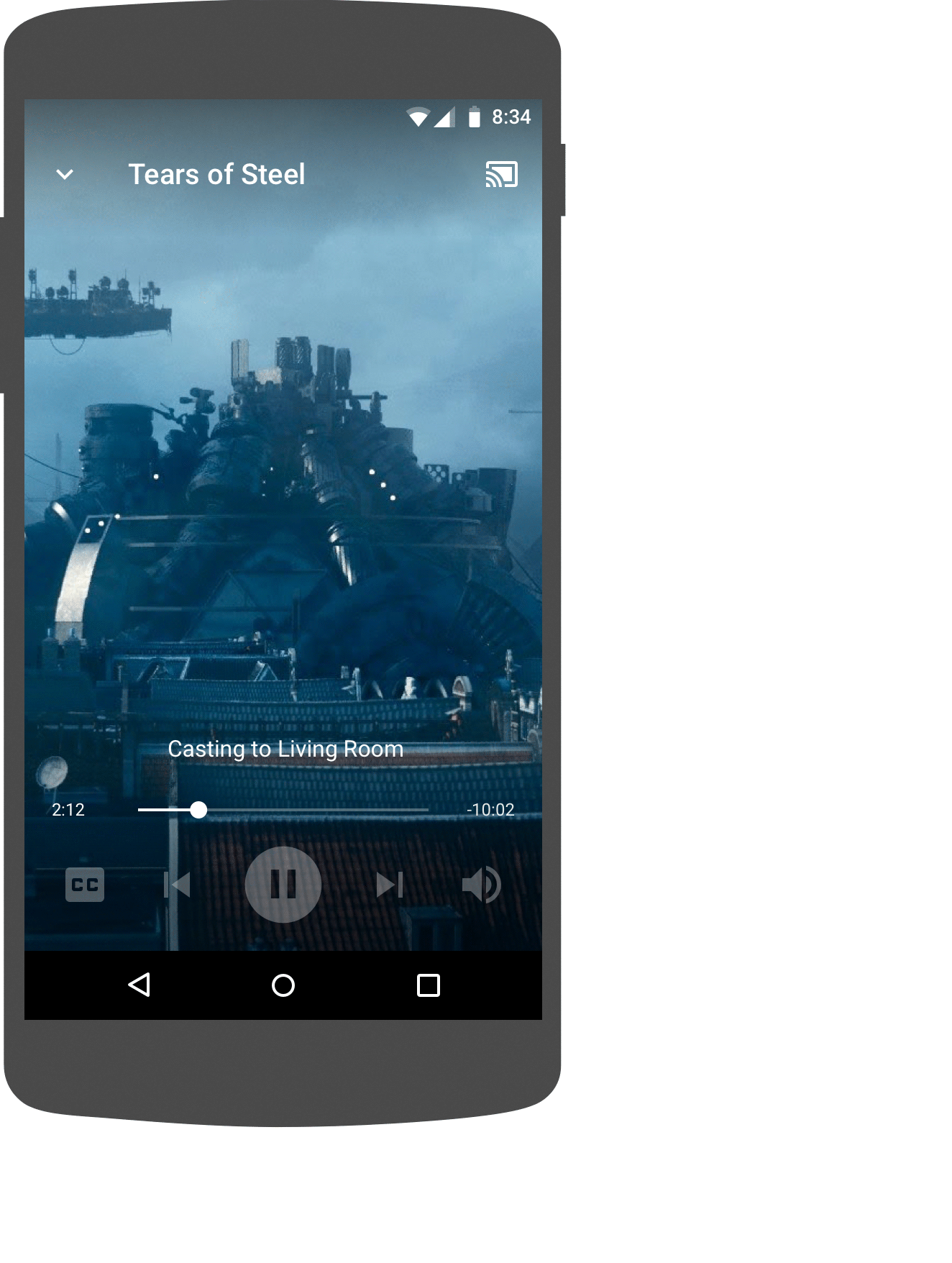
تخزين المحتوى مؤقتًا على جهاز الاستقبال
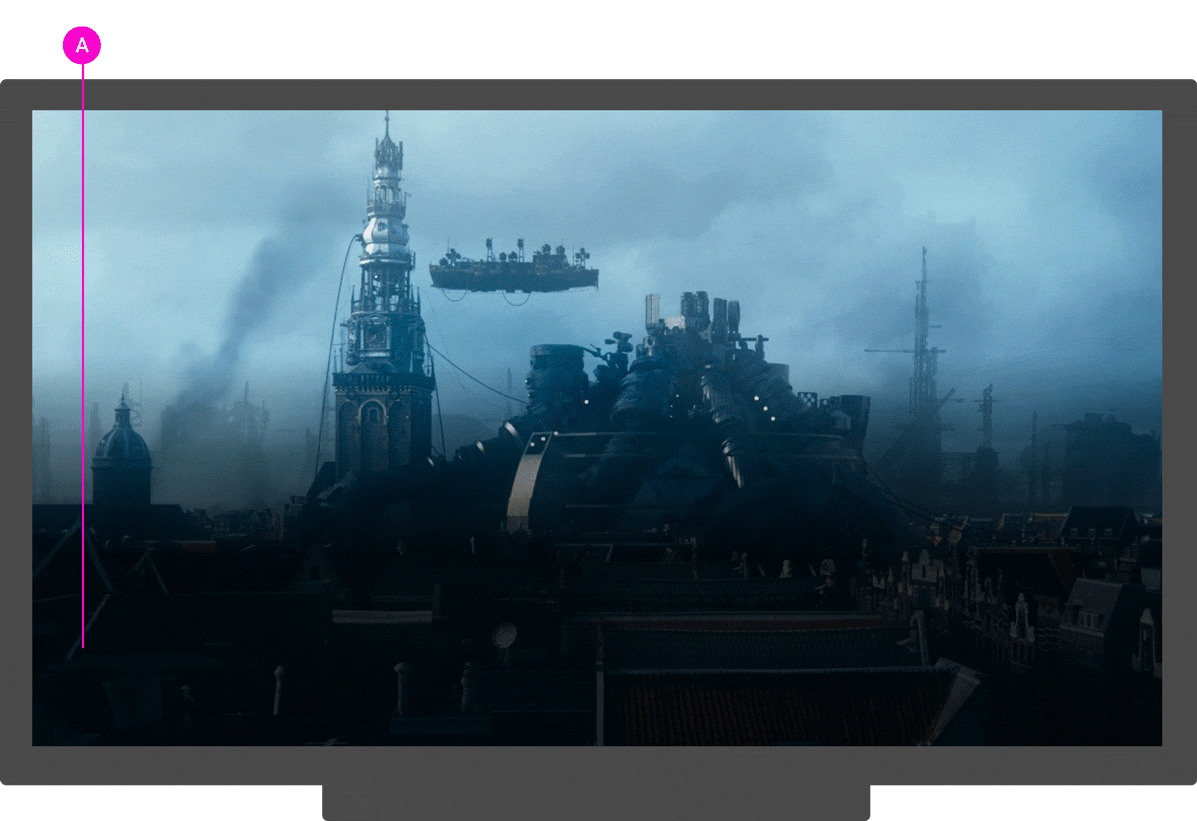
iOS
المُرسِل يشير إلى التخزين المؤقت لدى المستلِم
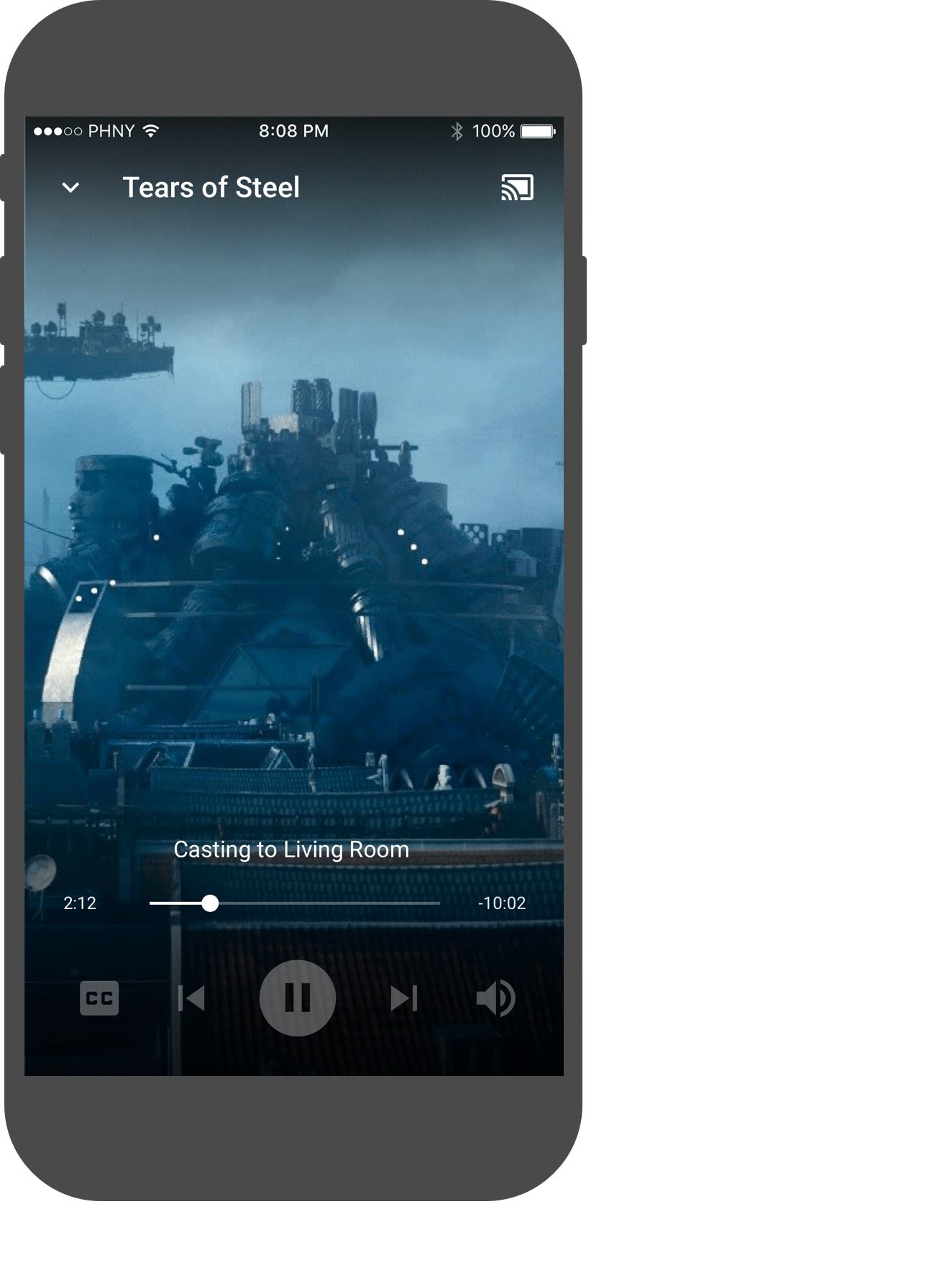
تخزين المحتوى مؤقتًا على جهاز الاستقبال
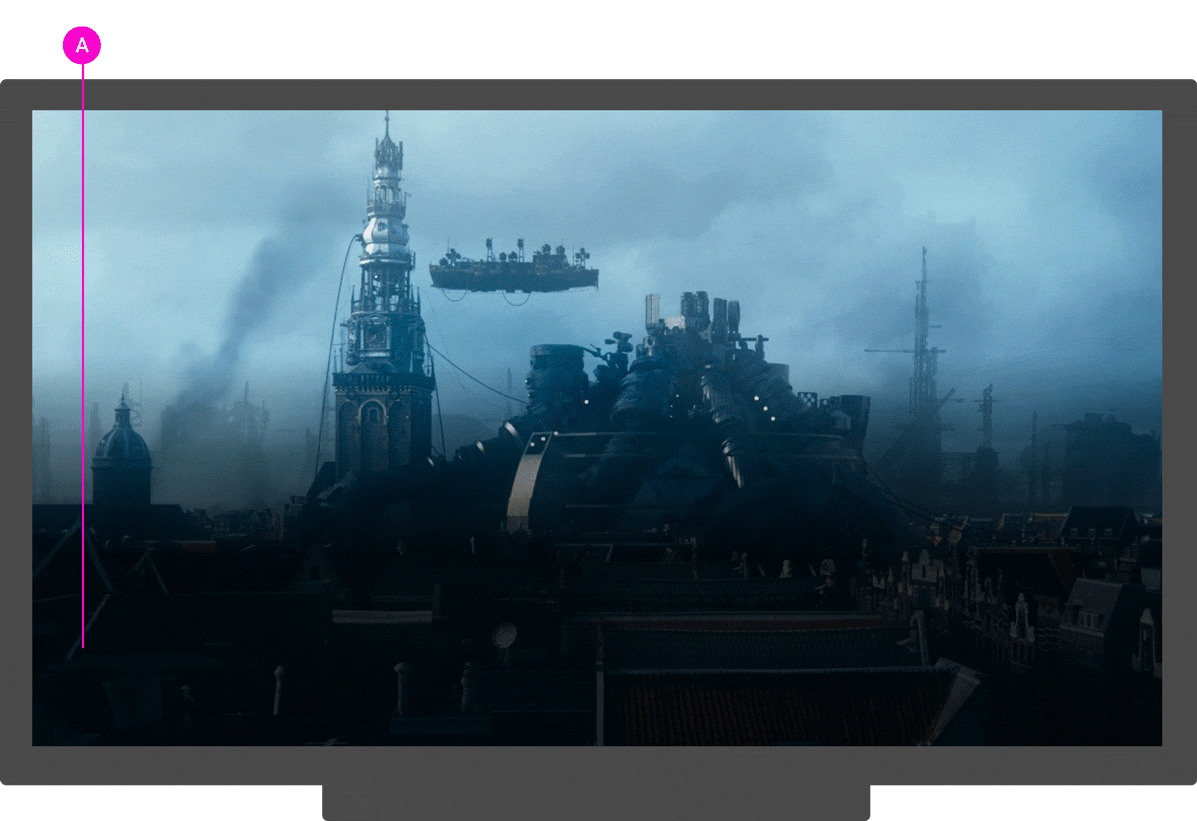
Chrome
المُرسِل يشير إلى التخزين المؤقت لدى المستلِم
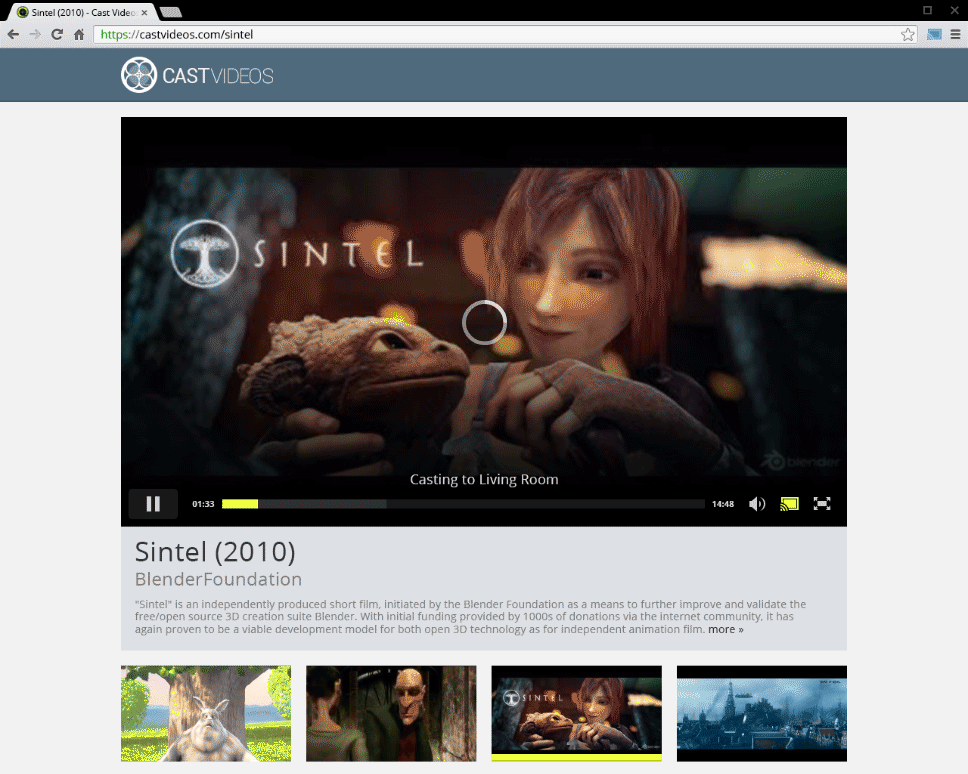
تخزين المحتوى مؤقتًا على جهاز الاستقبال
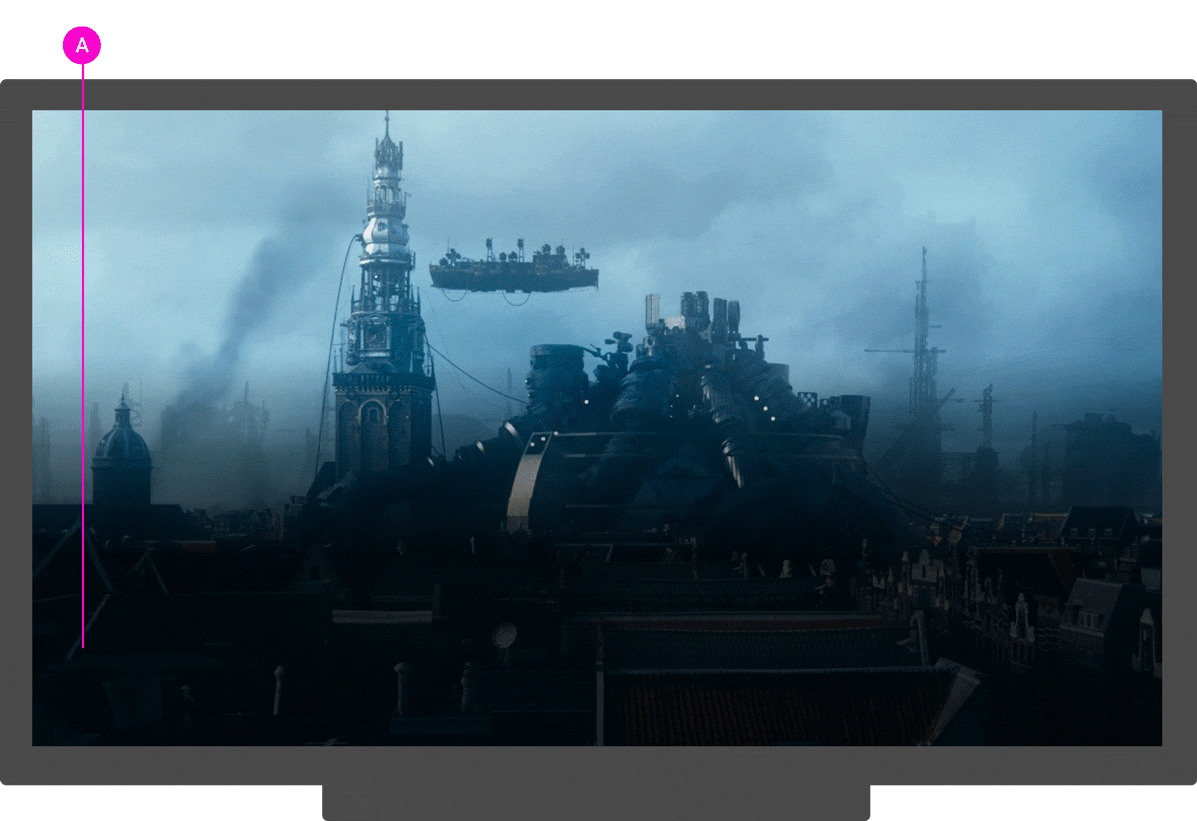
يوقف جهاز الاستقبال عملية البث
عندما يتوقف التشغيل أو تنتهي مهلته، يجب أن تروّج واجهة مستخدم الجهاز المستقبِل لمحتوى أو ميزات أخرى متوفرة في تطبيق الجهاز المرسِل.
مطلوب
تحديد تطبيق الاستقبال الذي يتم تحميله أو الذي يكون في وضع الخمول من خلال
عرض شعار التطبيق
أفضل الممارسات
- استخدام شاشة الاستراحة بعد التشغيل لاقتراح محتوى أو ميزات من تطبيق المرسِل استنادًا إلى المحتوى الذي تم بثه للتو
- تغيير محتوى شاشة وضع الخمول كل 30 إلى 60 ثانية لمنع احتراق الشاشة
- إلغاء الربط بتطبيق الاستقبال وإيقافه إذا لم يتم استخدامه لمدة 5 دقائق عند إيقاف البث، تظهر الشاشة الرئيسية لجهاز الاستقبال، ما يساعد في منع احتراق الشاشة.
Android
تطبيق المُرسِل غير نشِط
تطبيق الاستقبال غير نشط
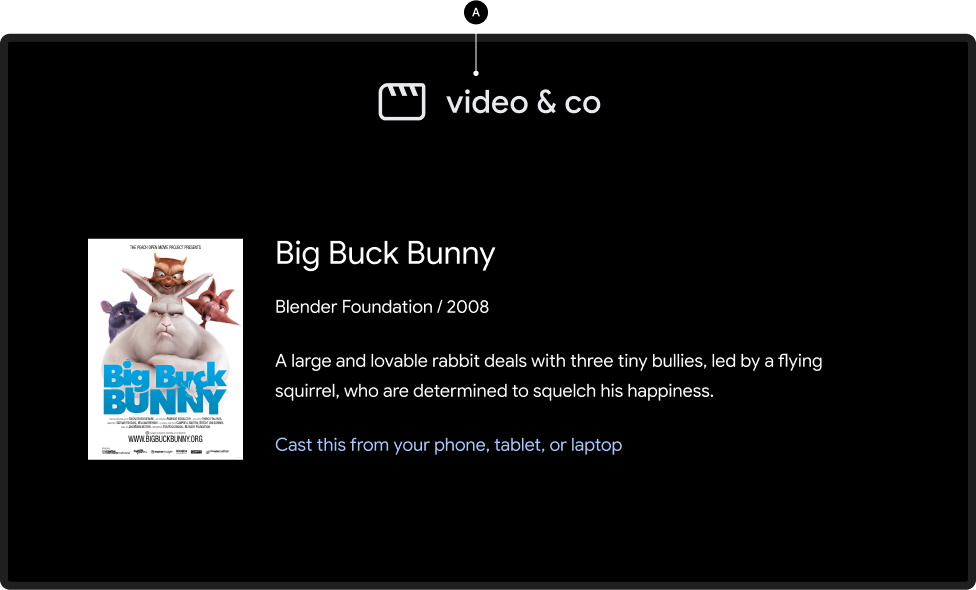
تم فصل جهاز المُرسِل
بثّ الشاشة الرئيسية

iOS
تطبيق المُرسِل غير نشِط
تطبيق الاستقبال غير نشط
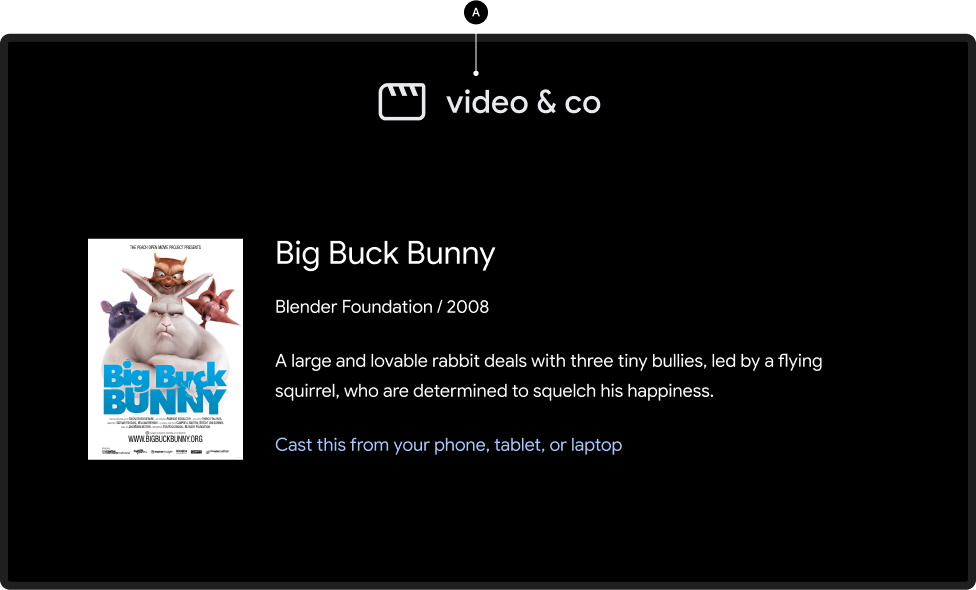
تم فصل جهاز المُرسِل
بثّ الشاشة الرئيسية

Chrome
تطبيق المُرسِل غير نشِط
تطبيق الاستقبال غير نشط
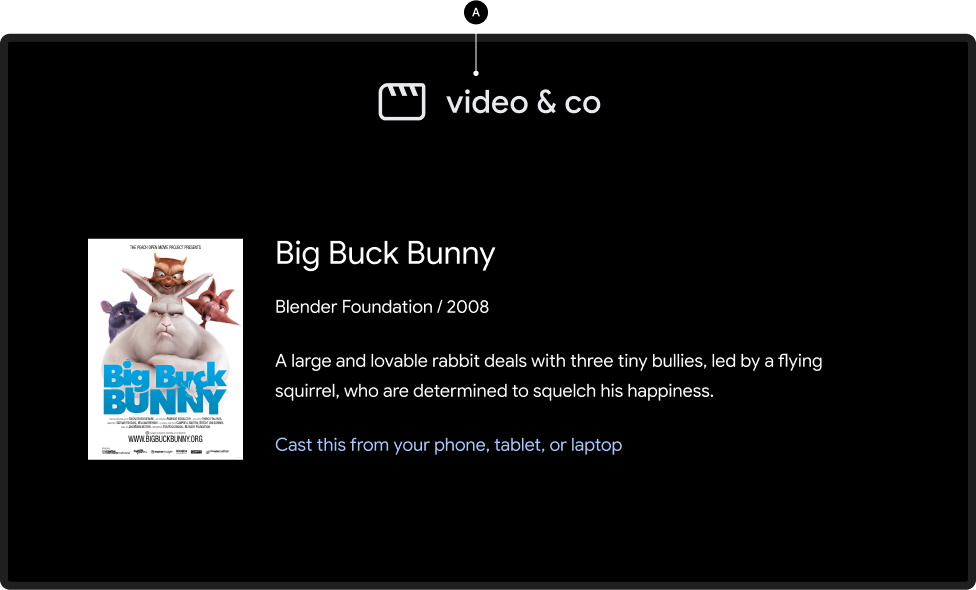
تم فصل جهاز المُرسِل
بثّ الشاشة الرئيسية

الصور المستخدَمة في دليل التصميم هذا مقدمة من مؤسسة Blender Foundation، وهي تتم مشاركتها بموجب حقوق الطبع والنشر أو رخصة المشاع الإبداعي.
- Elephant's Dream: (c) حقوق الطبع والنشر 2006، مؤسسة Blender / معهد هولندا للفنون الإعلامية / www.elephantsdream.org
- Sintel: (c) حقوق الطبع والنشر لمؤسسة Blender Foundation | www.sintel.org
- Tears of Steel: (CC) Blender Foundation | mango.blender.org
- Big Buck Bunny: (c) copyright 2008, Blender Foundation / www.bigbuckbunny.org
